Blackberry 6230, 6280, 6720, 7280, 6220 User Manual [it]
...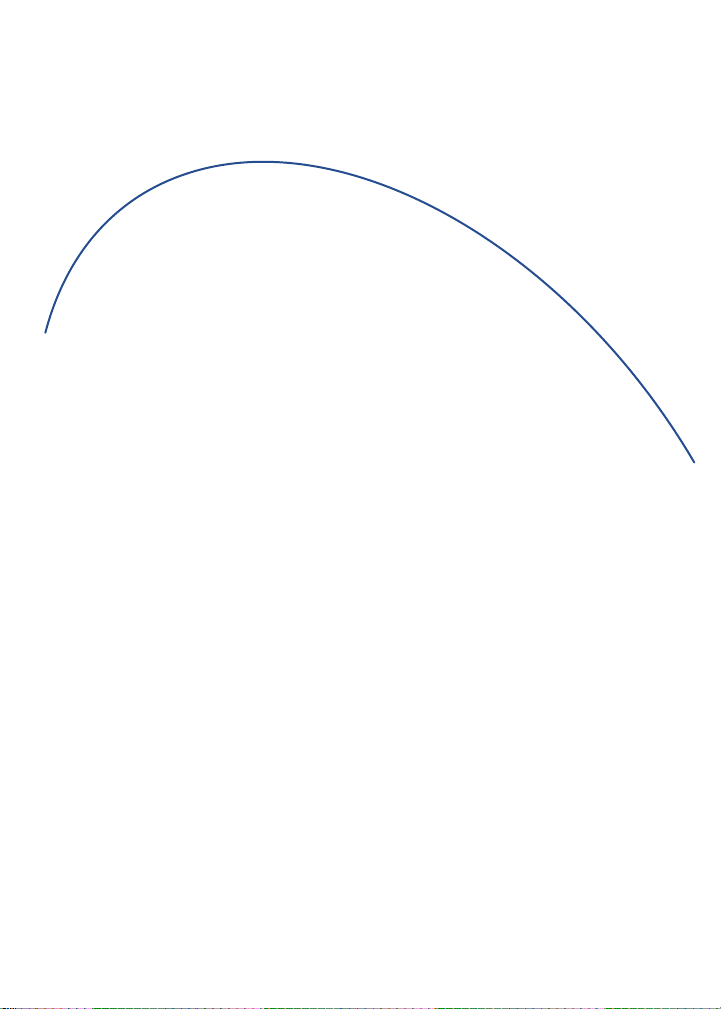
BlackBerry® 无线掌上电脑
用户指南
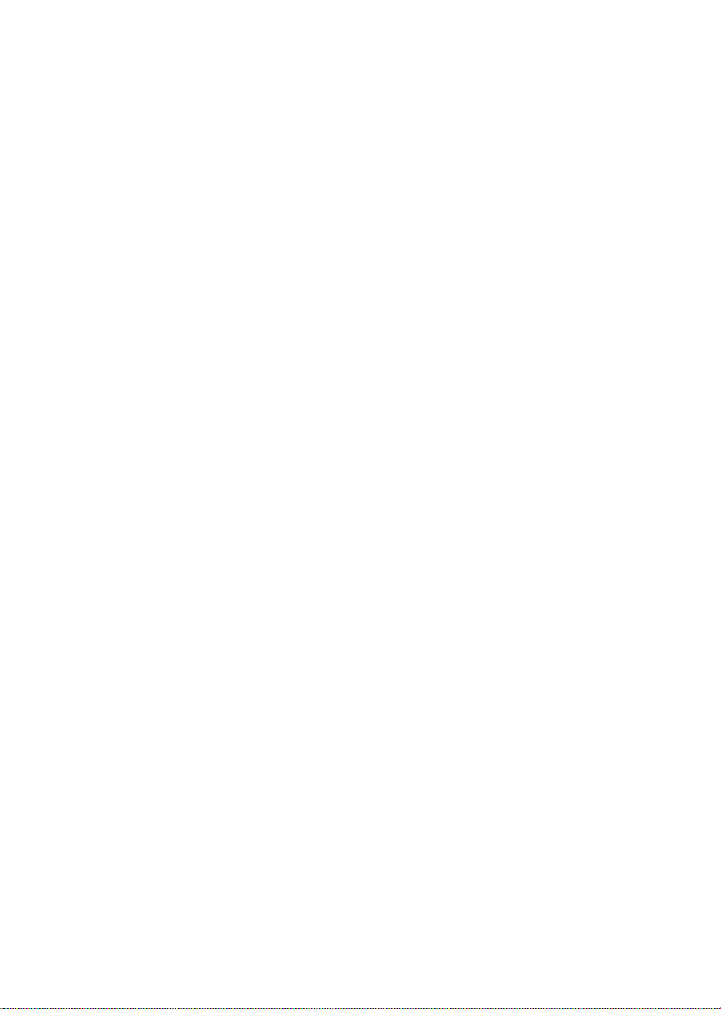
用户指南, BlackBerry 6700 系列, BlackBerry 6200 系列, BlackBerry 7200 系列, BlackBerry 7700 系列
BlackBerry 6210 Wireless Handheld™ 型号:R6220GW
BlackBerry 6220 Wireless Handheld™ 型号:R6220GE
BlackBerry 6230 Wireless Handheld™ 型号:R6231GE
BlackBerry 6280 Wireless Handheld™ 型号:RAO31GN
BlackBerry 6710 Wireless Handheld™ 型号:R6020GW
BlackBerry 6720 Wireless Handheld™ 型号:R6020GE
BlackBerry 7210 Wireless Handheld™ 型号:R6230GE
BlackBerry 7230 Wireless Handheld™ 型号:R6230GE
BlackBerry 7280 Wireless Handheld™ 型号:RAO30GN
BlackBerry 7730 Wireless Handheld™ 型号:R6030GE
BlackBerry 7780 Wireless Handheld™ 型号:R6030GN
上次修改日期:2005 年 4 月 19 日
部件号:SWD_X_HH(EN)-041.011
本文档出版时依照掌上电脑软件版本 4.0.2 为准。
© 2005 Research In Motion Limited。保留所有权利。BlackBerry 和 RIM 相关标记、图像和符号系列是 Research
In Motion Limited 的专有财产和商标。RIM、Research In Motion、“Always On,Always Connected”和 BlackBerry
已在美国专利和商标局注册,并可能正在申请或已在其它国家 (地区)注册。
Microsoft 和 Outlook 是 Microsoft Corporation 在美国和 (或)其它国家 (地区)的注册商标。IBM、 Lotus、
Domino 和 Lotus Notes 是 International Business Machines Corporation 在美国和 (或)其它国家(地区)的商
标。 Novell 和 GroupWise 是 Novell, Inc. 在美国和 (或)其它国家 (地区)的注册商标。
所有其它品牌、产品名称、公司名称和商标以及服务标记是其各自所有者的财产。
BlackBerry 掌上电脑和 (或)相关软件受版权、国 际条约和各种专利的保护,这些专利包括以下美国专
利中的一项或多项:6,278,442、 6,271,605、 6,219,694、 6,075,470、 6,073,318、 D445,428、 D433,460、
D416 ,25 6。其它专利已在世界上各个国家注册或正在申请注册。要获取当前适用专利的列表,请访问
www.rim.com/patents.shtml。
此文档按 “原样”提供,Research In Motion Limited (RIM) 对 于 此 文 档 中 的 印 刷 、技 术 或 其 它 错 误 不 承 担 任
何责任。 RIM 保留定期更改此文档中信息的权利;然而, RIM 不承诺及时向您提供对此文档的更改、更
新、改进或其它添加内容,或者完全不提供。 RIM 不作任何明示或暗示的保证、担保、限制或协定 (包
括但不限于对于特定用途、无侵权、可销性、耐用性、称谓,或与任何此处引用的软件,或任何此处引
用的服务的性能或非性能相关的合理性的任何明示或暗示的保证或限制)。关于使用此文档,无论是 RIM
还是其附属公司以及它们各自的董事、职员、雇员或顾问,对引起的无论是直接、经济、商业、特殊、
后果、伴随、赔偿损失,或间接损失,即使 RIM 已被建议可能会出现这样的损失,包括但不限于业务收
入或利润的减少、丢失数据、延期引起的损失或利润减少,或未实现预计的盈利,将不承担任何责任。
此文档可能包括对第三方信息来源和 (或)第三方网站 (“第三方信息”)的引用。对于第三方信息,
包括但不限于内容、准确性、版权符合性、法规、合法性、链接或任何其它方面的第三方信息, RIM 不
控制且不承担任何责任。在此文档中包括第三方信息并不表示 RIM 认可第三方。任何 与第三方的交易,
包括但不限于适用许可的遵守和条款和条件完全由您和第三方负责。 RIM 对于这些交易的任何部分不承
担任何责任。
您应自己负责选择、实施以及执行任何在此掌上电脑中使用的第三方应用程序和桌面软件。 Research In
Motion 对于任何第三方应用程序的安全性、兼容性、性能或可信度不作任何保证,并对由于第三方应用
程序给您或第三方引起的问题不承担任何责任。
Research In Motion Limited
295 Phillip Street
Waterloo, ON N2L 3W8
Canada
Research In Motion UK Limited
Centrum House, 36 Station Road
Egham, Surrey TW20 9LF
英国
加拿大出版
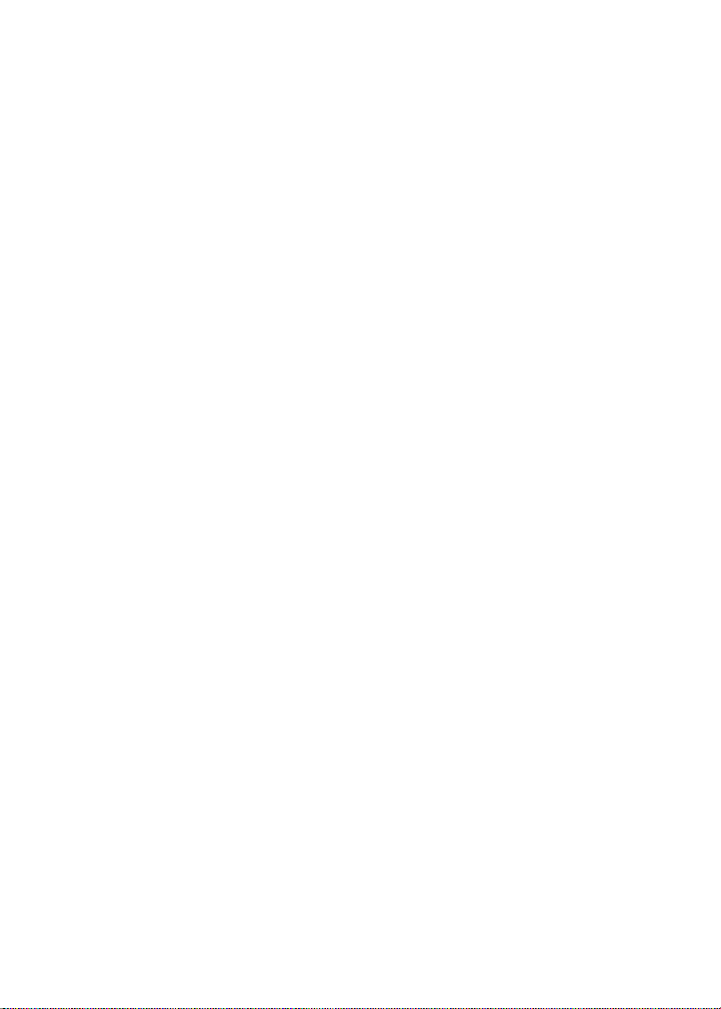
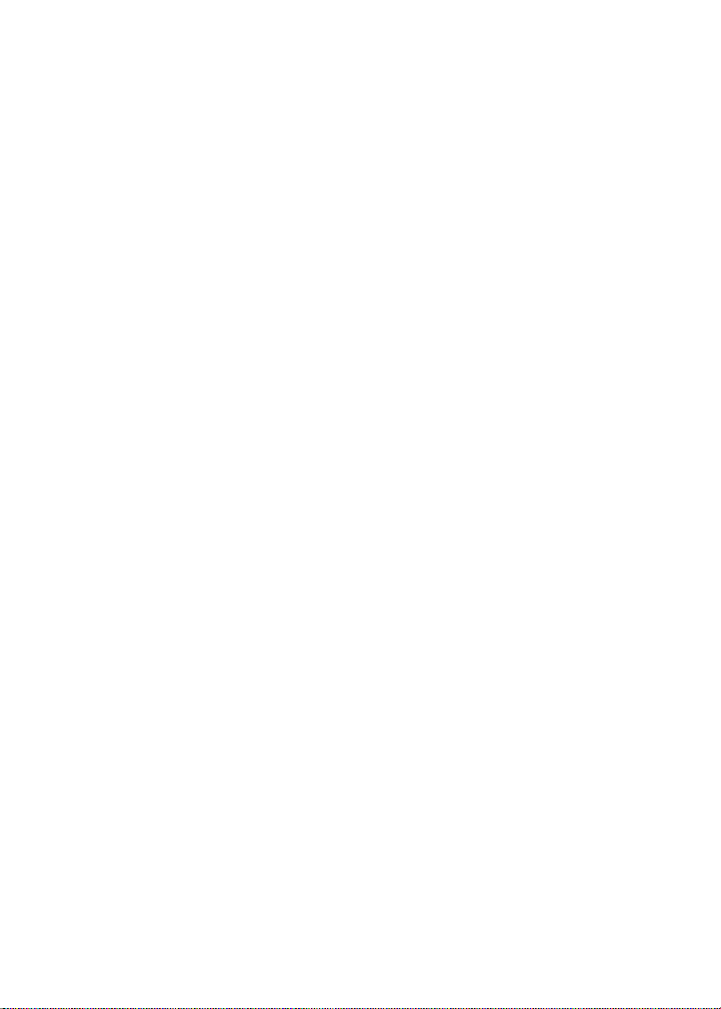
4
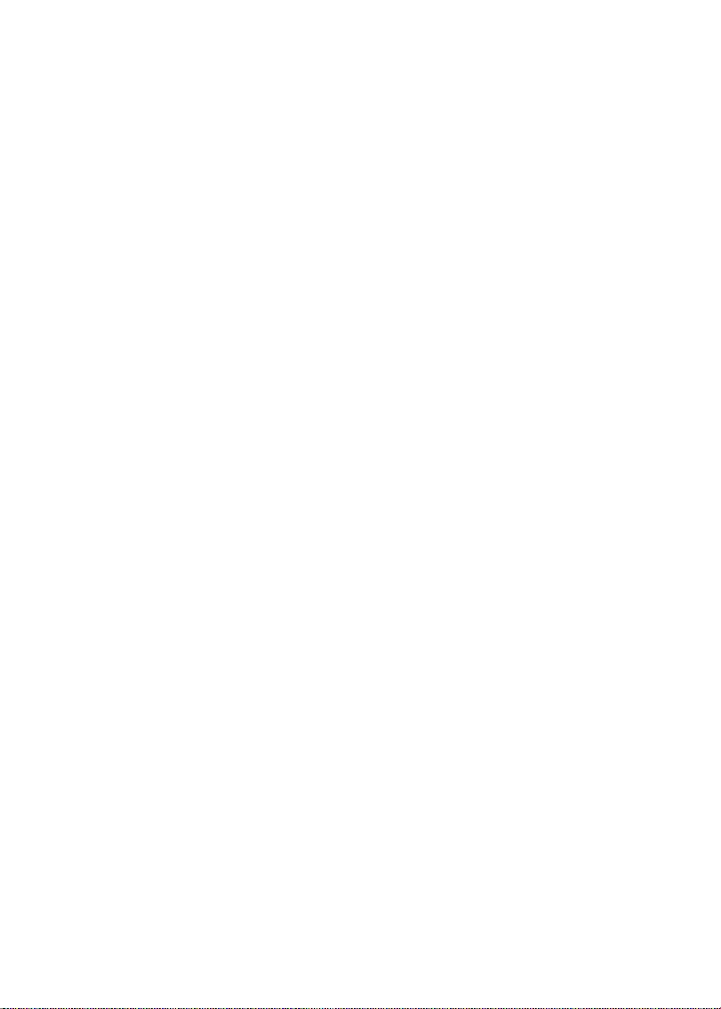
目录
企业激活 .........................................................................7
电子邮件 ........................................................................9
PIN 码消息 ...................................................................13
SMS 消息 ....................................................................... 15
搜索 ................................................................................17
附件 ................................................................................19
同步数据 ......................................................................21
备份和恢复掌上电脑数据 ..................................23
键入 ................................................................................25
电话 ................................................................................27
浏览器 ...........................................................................33
下载 ................................................................................37
联系人 ...........................................................................39
日历 ................................................................................43
任务 ................................................................................45
记事 ................................................................................47
闹钟 ................................................................................49
计算器 ...........................................................................51
日期和时间 .................................................................53
配置文件 ......................................................................55
屏幕显示 ......................................................................57
语言 ................................................................................59
电源和电池 .................................................................61
网络覆盖 ......................................................................63
SIM 卡 .............................................................................65
安全性 ...........................................................................67
打砖块 ...........................................................................71
服务预订 ......................................................................73
常见问题 ......................................................................75
电子邮件和 PIN 码消息 — 常见问题 ............. 77
SMS 消息 — 常见问题 ............................................ 81
附件 — 常见问题 ...................................................... 83
同步 — 常见问题 ...................................................... 85
电话 — 常见问题 ...................................................... 87
浏览器 — 常见问题 ................................................. 91
联系人 — 常见问题 ................................................. 95
日历 — 常见问题 ...................................................... 97
安全 — 常见问题 ...................................................... 99
提示 ..............................................................................101
法律声明 ....................................................................107
索引 ..............................................................................109
5
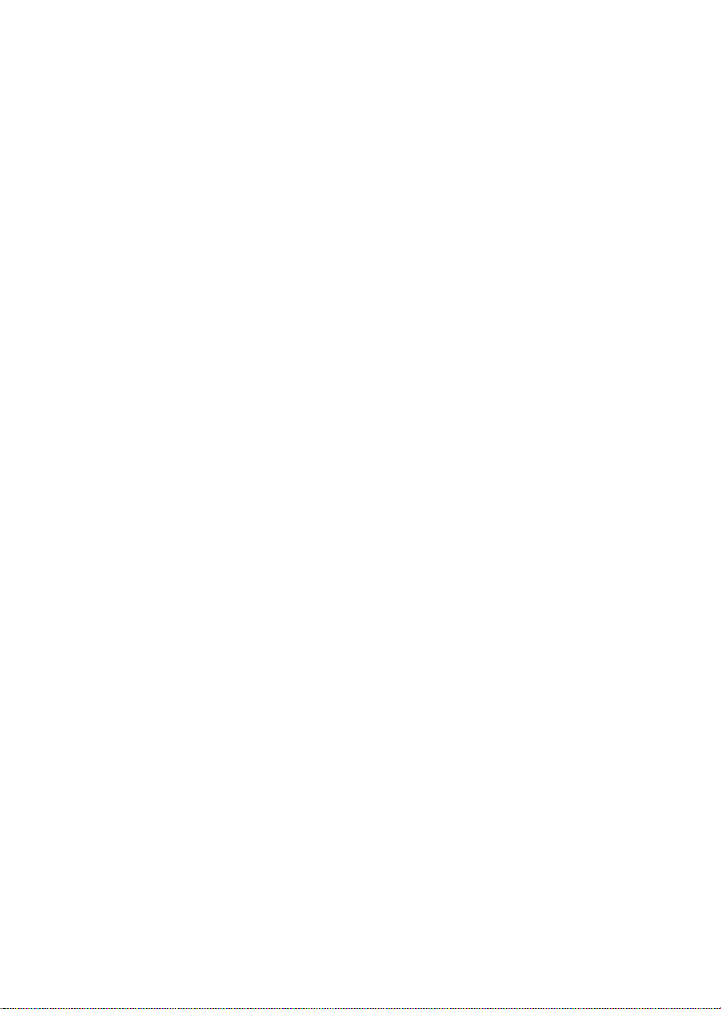
6
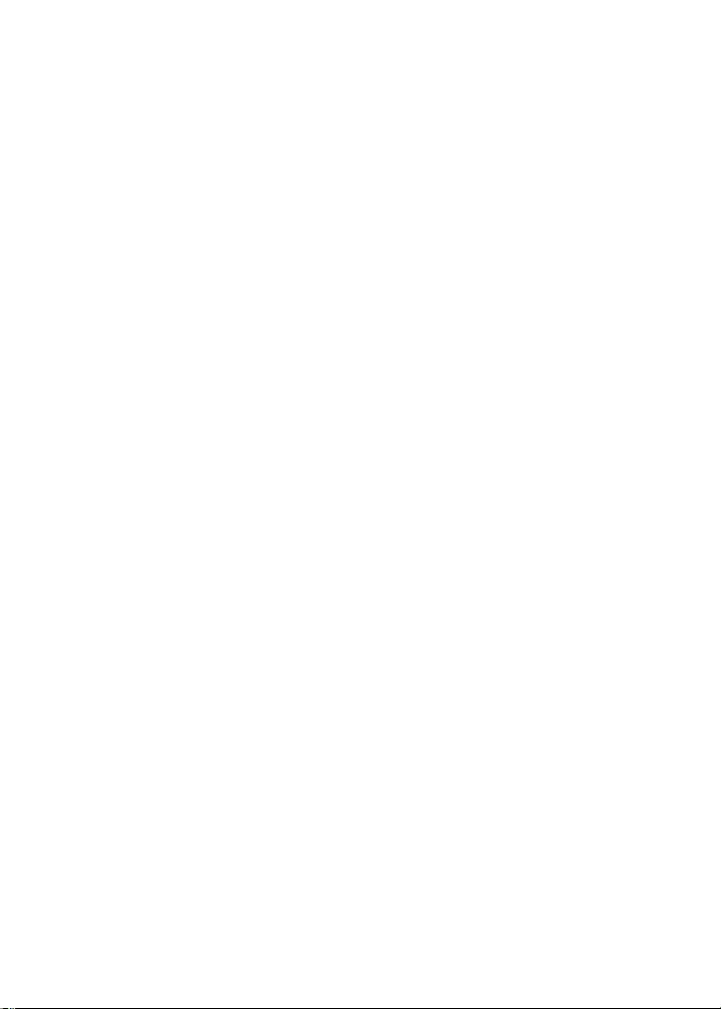
企业激活
• 关于企业激活
• 通过无线网络激活掌上电脑
关于企业激活
如果您能够访问 BlackBerry Enterprise Server™版
本 4.0,则可以使用企业激活功能使掌上电
脑与公司的 Microsoft® Outlook®、IBM® Lotus®
Domino® 或 Novell® Groupwise® 电子邮件帐户
集成。您也可以使用此功能来加载或恢复作
为自动无线备份、个人信息管理同步或无线
消息协调的一部分保存的掌上电脑数据。
如果您能够访问 BlackBerry Enterprise Server 版
本 4.0,但在掌上电脑选项中没有出现企业
激活,请向服务提供商验证,是否已为您提
供企业激活功能。如果已提供该服务,但选
项没有出现,请与系统管理员联系。
如果不能够访问 BlackBerry Enterprise Server 版
本 4.0,请参阅掌上电脑随附的印刷说明文
档,了解有关集成掌上电脑的详细信息。
备注:
如果掌上电脑尚未激活,或正在升级软件,
企业激活可能会出现在主页屏幕上。单击企
业激活以验证激活的状态。
如果企业激活没有出现在主页屏幕上,请在
掌上电脑选项中,单击企业激活以验证激活
状态。
通过无线网络激活掌上电脑
在掌上电脑选项中,单击企业激活。键入系
统管理员提供的公司电子邮件地址和密码。
单击拨轮。单击激活。
相关主题
• 为什么掌上电脑中已存在一些消息?
7
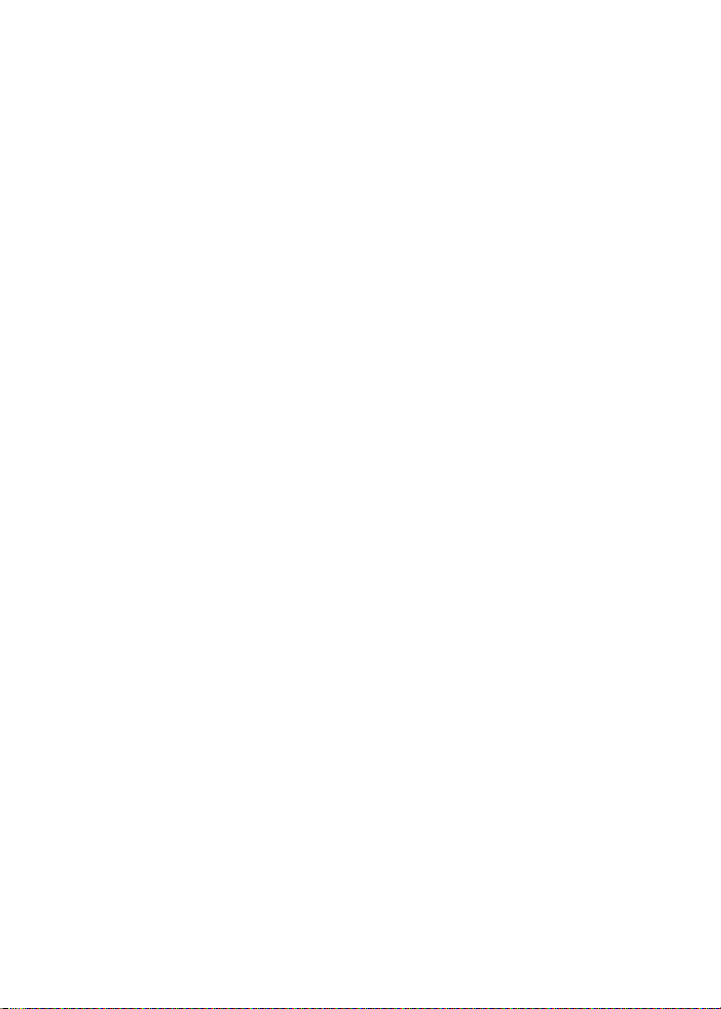
8
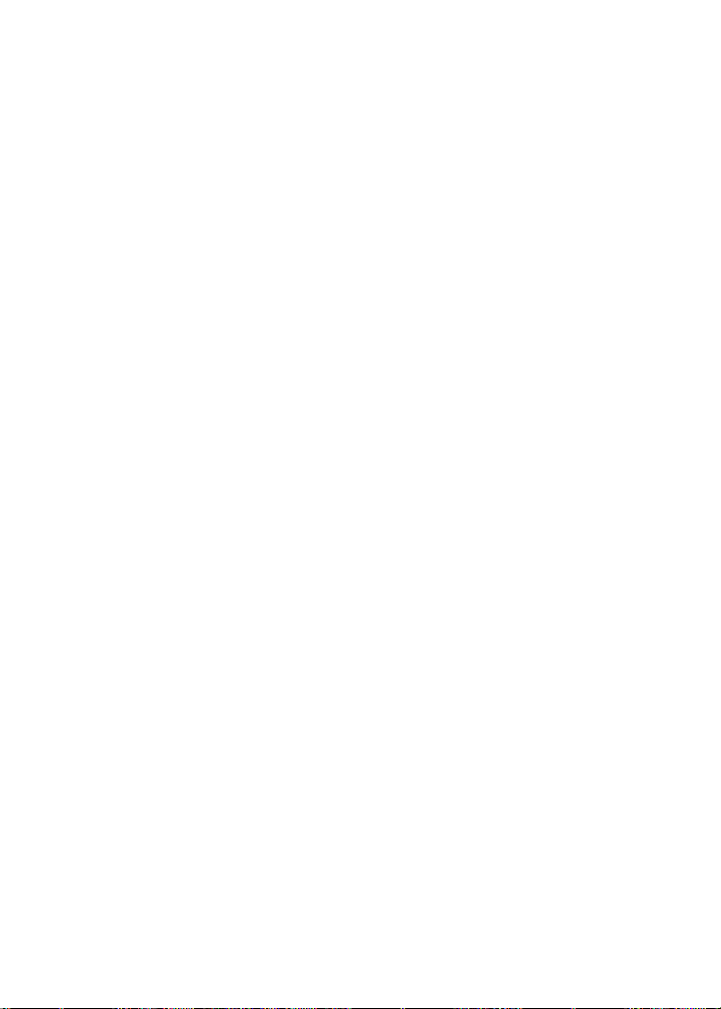
电子邮件
• 打开消息
• 发送消息
• 保存消息草稿
• 添加联系人至消息
• 设置重要性等级
• 更改已发送的消息
• 管理消息
• 归档消息
• 查看归档的消息
• 一次删除多个消息
• 将消息标记为已打开或未打开
• 搜索消息列表
• 搜索掌上电脑
• 保存已从掌上电脑发送的消息的副本
• 添加自动签名
• 设置外出自动答复
• 创建过滤器
• 设置文件夹重定向
• 电子邮件和 PIN 码消息 — 常见问题
打开消息
在消息列表中未打开的消息带有一个闭合的
信封图标。打开消息之后,闭合的信封会改
变为打开的信封。
发送消息
1. 在消息列表中,单击拨轮。
2. 单击编写电子邮件。
3. 单击[仅用一次]。
4. 单击电子邮件。
5. 键入电子邮件地址。
6. 单击拨轮。
7. 单击继续。
8. 键入消息。
9. 单击拨轮。
10. 单击发送。
备注:
如果已向地址簿中添加了联系人,可以在单
击编写电子邮件之后,从列表中选择联系人。
如果掌上电脑与多个电子邮件服务集成,您
可以选择发送消息的服务。在消息上端的使
用字段中,按下 Space 键,直至首选服务出
现。所有至当前收件人的后续消息也都从此
服务中发送。
保存消息草稿
要保存消息的草稿,请单击拨轮。单击保存
草稿。
添加联系人至消息
要给多个联系人发送消息,请单击拨轮。单
击添加收件人、添加抄送或添加密件抄送。
要将联系人附加至消息,请单击拨轮。单击
附加地址。
设置重要性等级
编写消息时,单击拨轮。单击选项。将重要
性字段设置为高或低。保存您所做的更改。
更改已发送的消息
要更改已发送消息中的文本并重新发送,请
打开该消息。单击拨轮。单击编辑。更改文
本。单击拨轮。单击发送。
9
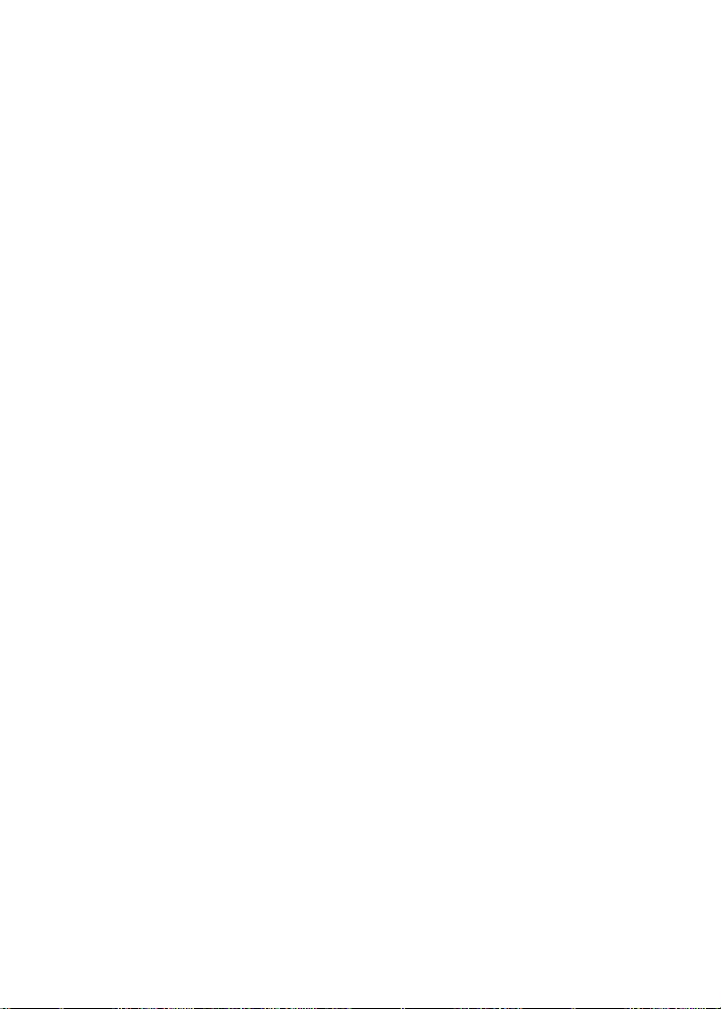
要更改已发送消息的收件人并重新发送,请
打开该消息。单击拨轮。单击编辑。选择联
系人。单击拨轮。单击更改地址。单击新联
系人。发送消息。
要给同一个联系人重新发送消息,请打开该
消息。单击拨轮。单击重新发送。
管理消息
打开消息。单击拨轮。请执行以下操作之一:
• 保存
• 答复
• 前进
• 全部答复
• 删除
要删除答复的原始消息,请单击拨轮。单击
删除原始文本。
归档消息
要归档消息,请单击该消息。单击归档。单
击文件夹。单击归档。
备注:
要展开文件夹,请单击旁边带有加号 (+) 的
文件夹。单击展开。
要折叠文件夹,请单击旁边带有减号 (-) 的
文件夹。单击折叠。
相关主题
• 我可以归档消息吗?
• 查看归档的消息
查看归档的消息
要显示消息列表中所有归档的消息,请在消
息选项中,单击常规选项。将隐藏已归档的
消息字段设置为否。
要查看指定文件夹中的消息,请在消息列表
中,单击拨轮。单击查看文件夹。单击文件
夹。单击选择文件夹。
注意:
要查看已发送的消息,请在消息列表中,单
击拨轮。单击查看文件夹。单击已发送消
息。单击选择文件夹。
一次删除多个消息
要删除多个消息,请按住 Shift 键,并选择
一系列消息。按下删除键。
要删除在某个日期之前和在该日期已发送和
接收的消息,请单击日期。单击删除以前的
内容。
注意:
在协调掌上电脑与邮箱时,任何使用删除以
前的内容选项从掌上电脑中删除的消息,都
不会从邮箱中删除。
相关主题
• 协调删除的消息
将消息标记为已打开或未打开
要更改消息的状态,请单击消息。单击标记
为已打开或标记为未打开。
要将多个未阅读消息的状态更改为已阅读,
请单击日期字段。单击将以前的内容标记为
已打开。
保存已从掌上电脑发送的消息的 副本
设置此选项,可将从掌上电脑中发送的消息
保存到邮箱的已发送消息文件夹中。
1. 在消息选项中,单击电子邮件设置。
2. 将在 “已发送”文件夹中保存副本字
段设置为是。
10
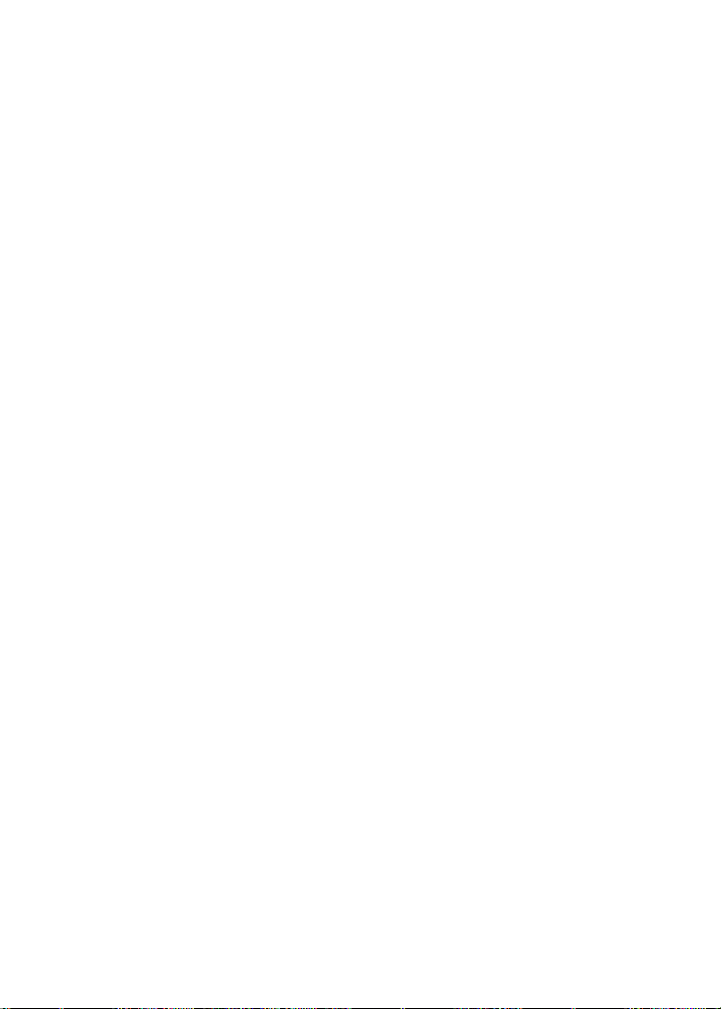
3. 单击拨轮。
4. 单击保存。
相关主题
• 查看归档的消息
关于自动签名
在发送消息之后,签名将会添加到消息中。
在编写消息时,它不会出现在掌上电脑中。
要在从掌上电脑发送的消息中添加签名,掌
上电脑必须与使用 BlackBerry Enterprise
Server™ 版本 4.0 的帐户集成。或者,您也可
以在 BlackBerry 桌面软件中添加签名。
如果您使用 BlackBerry 互联网服务,请使用桌
面浏览器登录您的帐户,以添加自动签名。
添加自动签名
1. 在消息选项中,单击电子邮件设置。
2. 将使用自动签名字段设置为是。
3. 键入签名。
4. 单击拨轮。
5. 单击保存。
相关主题
• 关于自动签名
关于外出自动答复
在联系人第一次发送消息给您时,外出自动
答复会自动发送至该联系人。
要在掌上电脑中设置外出自动答复,掌上电
脑必须与使用 BlackBerry Enterprise Server™ 版
本 4.0 的帐户集成。或者,您也可以在邮箱
中设置外出自动答复。
如果您使用 BlackBerry 互联网服务,请使用桌
面浏览器登录您的帐户,以设置自动答复。
设置外出自动答复
1. 在消息选项中,单击电子邮件设置。
2. 将使用外出自动答复字段设置为是。
3. 键入答复。
4. 如果您使用的是 Lotus Notes® 邮箱,请
在截至字段中,设置将禁用外出自动答
复的日期。
5. 单击拨轮。
6. 单击保存。
相关主题
• 关于外出自动答复
关于过滤器
您可以创建过滤器以指定将哪些消息转发至
掌上电脑,以及将哪些消息保留在邮箱中。
要将消息转发至掌上电脑,请选择转发第 1
级通知 (发送具有较高优先级的通知)或
者仅转发标题 (仅发送消息的收件人、已
发送和发件人字段)。
如果消息不满足任何过滤器标准,而且不应
转发,请设置如果未应用过滤器,请发送电
子邮件至掌上电脑字段为否。
过滤器按出现顺序应用于消息。如果创建了
可以应用于相同消息的多个过滤器,则必须
通过将过滤器置于列表中更前的位置来确定
首先应用哪一个过滤器。
要在掌上电脑中创建过滤器,掌上电脑必须
与使用 BlackBerry Enterprise Server™ 版本 4.0
的帐户集成。或者,您也可以使用
BlackBerry 桌面软件来创建过滤器。
如果您使用 BlackBerry 互联网服务,请使用
桌面浏览器登录您的帐户,以创建过滤器。
创建过滤器
1. 在消息选项中,单击电子邮件过滤器。
2. 单击拨轮。
11
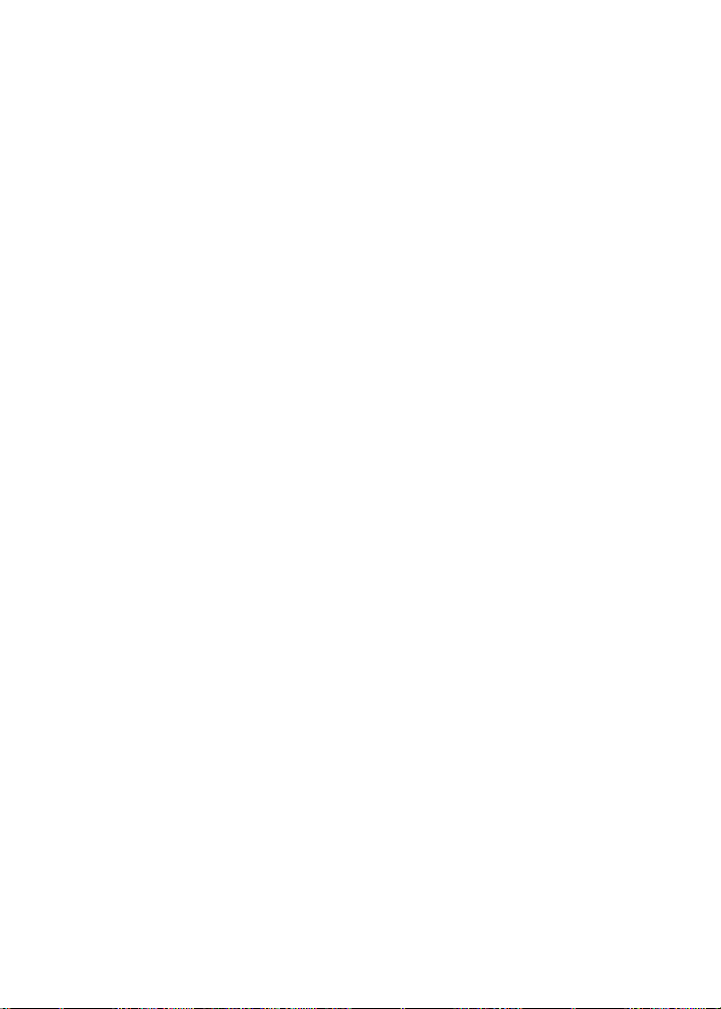
3. 单击新建。
4. 设置过滤器信息。
5. 单击拨轮。
6. 单击保存。
备注:
要将联系人添加至发件人或收件人字段,请
单击拨轮。单击选择姓名。单击姓名。单击
继续。
要使过滤器检测来自多个联系人的消息,
请使用分号分隔发件人或收件人字段中的
联系人。
相关主题
• 关于过滤器
• 使用过滤器
• 快速创建过滤器
使用过滤器
单击过滤器。请执行以下操作之一:
• 启用过滤器
• 禁用过滤器
• 查看
• 编辑
• 删除
• 上移
• 下移
快速创建过滤器
在消息列表中,单击要作为过滤器依据的
消息。
要根据发件人创建过滤器,请单击过滤发件
人。添加标题并保存过滤器。
要根据主题创建过滤器,请单击过滤主题。
添加标题并保存过滤器。
关于文件夹重定向
如果邮箱的规则将新的消息定向到其它文件
夹,则必须指定哪些文件夹应转发消息至掌
上电脑。
要在掌上电脑中设置文件夹重定向,掌上电
脑必须与使用 BlackBerry Enterprise Server™版
本 4.0 的帐户集成。或者,您可以使用
BlackBerry 桌面软件指定文件夹重定向设置。
如果您使用 BlackBerry 互联网服务,请使用
桌面浏览器登录您的帐户,以指定文件夹重
定向设置。
设置文件夹重定向
1. 在消息选项中,单击电子邮件设置。
2. 单击拨轮。
3. 单击文件夹重定向。
4. 选择复选框。
5. 单击拨轮。
6. 单击保存。
备注:
验证是否已选定收件箱复选框。如果没有选
择收件箱复选框,消息将不会从该文件夹中
转发。
要指定所有文件夹以重定向,包括 “已发
送消息”文件夹,请选择全选复选框。所有
从邮箱发送的消息也将出现在掌上电脑中。
相关主题
• 关于文件夹重定向
• 查看归档的消息
• 如何在掌上电脑中更改文件夹?
12
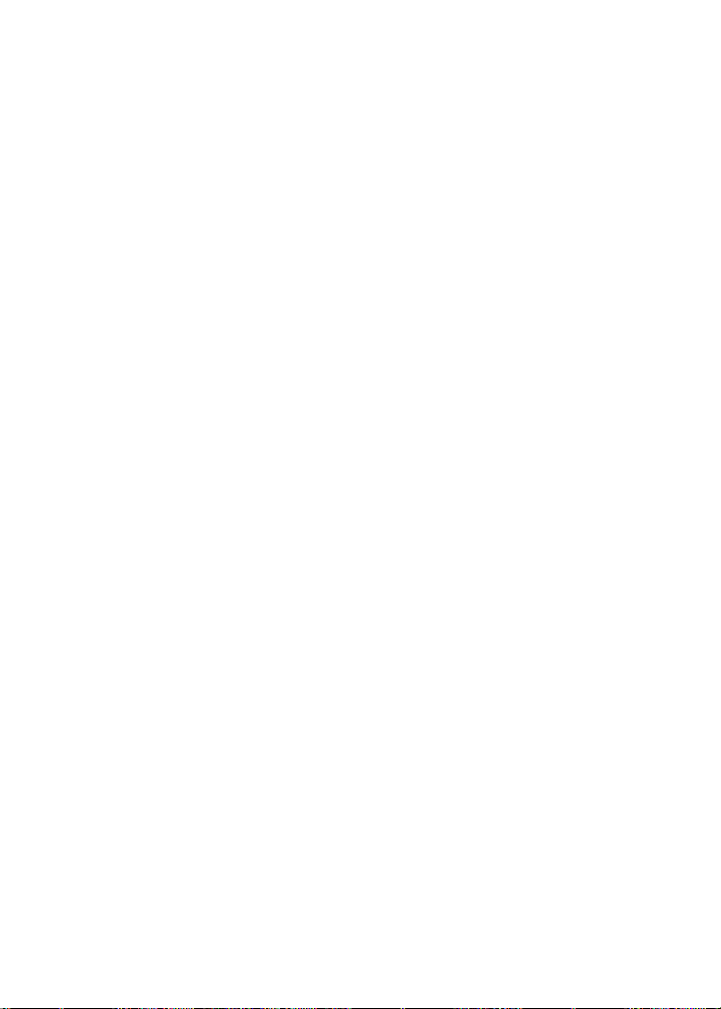
PIN 码消息
• 关于 PIN 码消息
• 查找 PIN 码
• 打开消息
• 发送 PIN 码消息
• 保存消息草稿
• 添加联系人至消息
• 更改已发送的消息
• 管理消息
• 一次删除多个消息
• 将消息标记为已打开或未打开
• 搜索消息列表
• 搜索掌上电脑
• 电子邮件和 PIN 码消息 — 常见问题
关于 PIN 码消息
个人身份编号 (PIN) 唯一地标识了网络中的每
一台 BlackBerry 无线掌上电脑。如果您知道另
外一个 BlackBerry 无线掌上电脑用户的 PIN
码,则可以给该用户发送一则 PIN 码消息。
PIN 码消息不通过现有消息收发帐户路由。
在 PIN 码消息传送到收件人之后,在消息列
表中会出现一个带复选标记的 D。
查找 PIN 码
在掌上电脑选项中,单击状态。
发送 PIN 码消息
1. 在消息列表中,单击拨轮。
2. 单击编写 PIN 码。
3. 单击 【仅用一次】。
4. 单击 PIN 码。
5. 键入 PIN 号码。
6. 单击拨轮。
7. 单击继续。
8. 键入消息。
9. 单击拨轮。
10. 单击发送。
注意:
如果已向地址簿中添加了联系人,可以在单
击编写 PIN 码之后,从列表中选择联系人。
注意:
如果掌上电脑已与使用 BlackBerry Enterprise
Server™ 版本 4.0 的帐户集成, PIN 码将会显
示在 “企业激活”屏幕中。
13
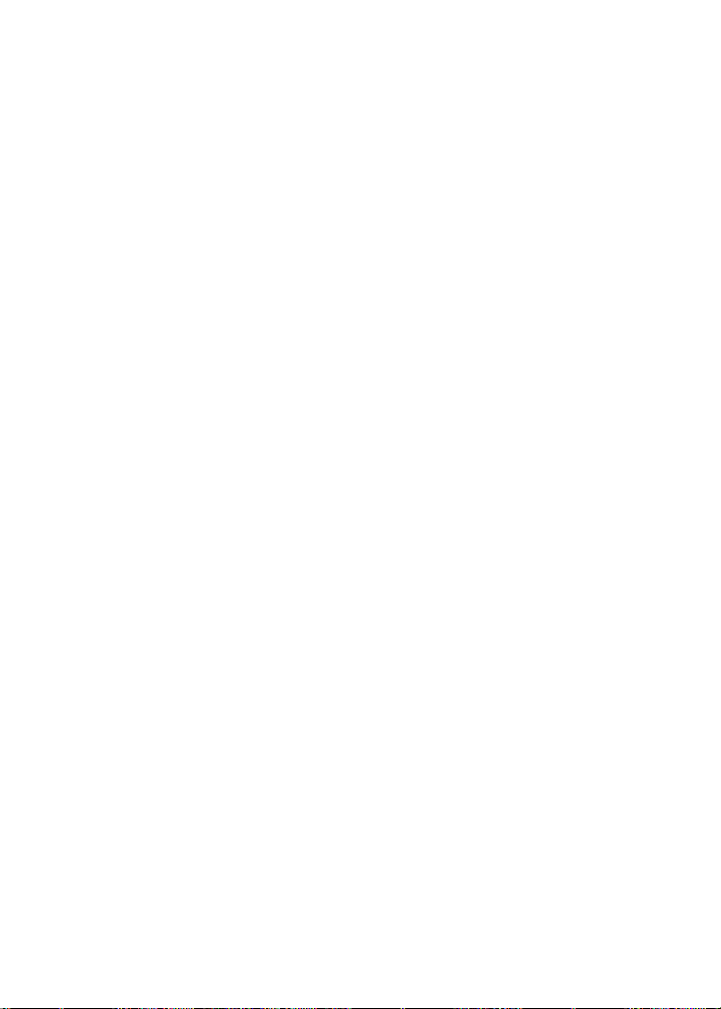
14
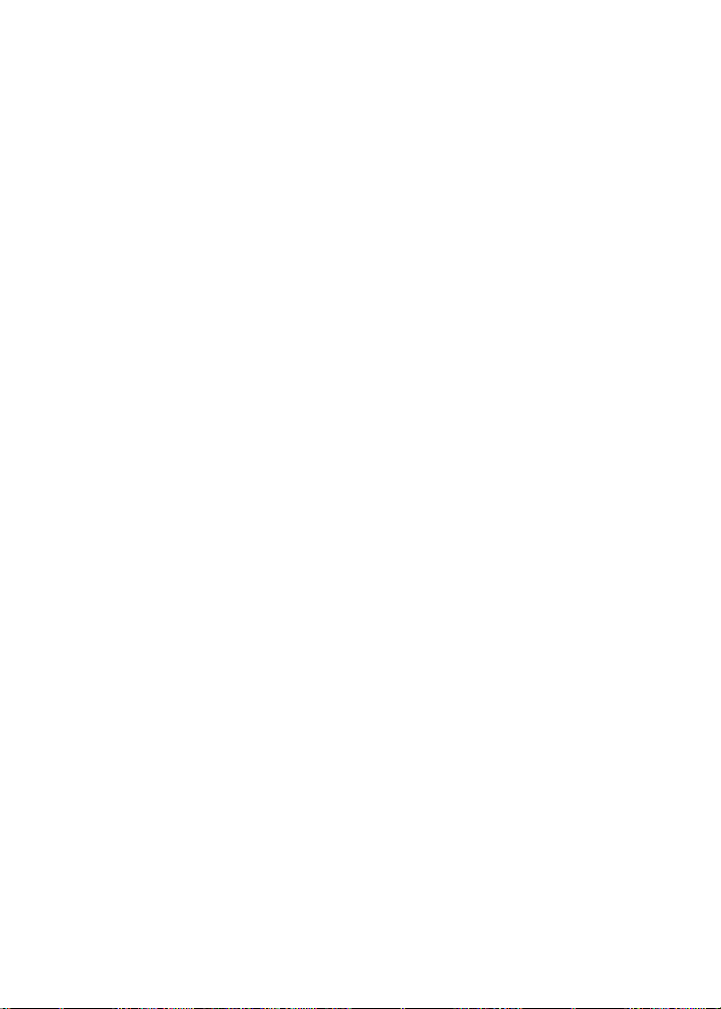
SMS 消息
• 关于 SMS 消息
• 查找 SMS 号码
• 键入 SMS 号码
• 打开 SMS 消息
• 发送 SMS 消息
• 保存消息草稿
• 管理消息
• 重新发送 SMS 消息
• 一次删除多个消息
• 将消息标记为已打开或未打开
• 搜索消息列表
• 搜索掌上电脑
• 保留 SIM 卡中的 SMS 消息
• SMS 消息 — 常见问题
关于 SMS 消息
使用与 SMS 兼容的电话号码,您可以发送和
接收短消息服务 (SMS) 消息。与 SMS 兼容的
号码是由服务提供商为 SMS 启用的一个电话
号码 (办公、家庭、手机或寻呼号码)。
您可以给电话号码与 SMS 兼容的联系人发送
SMS 消息。
查找 SMS 号码
在电话中,我的号码字段显示了您的电话号
码。如果掌上电脑启用了 SMS,该号码也是
SMS 号码。
键入 SMS 号码
键入与 SMS 兼容的号码时,请包括国家
(地区)代码和区域代码。
注意:
在电话中,设置智能拨号选项以避免键入国
家 (地区)代码和区域代码。
相关主题
• 关于智能拨号
打开 SMS 消息
未打开的 SMS 消息会出现在消息列表中,
并显示一个闭合的倾斜信封图标。打开消息
之后,闭合的倾斜信封会改变为打开的倾斜
信封。
发送 SMS 消息
1. 在消息列表中,单击拨轮。
2. 单击编写 SMS。
3. 单击 【仅用一次】。
4. 单击 SMS。
5. 键入与 SMS 兼容的电话号码。
6. 单击拨轮。
7. 单击继续。
8. 键入消息。
9. 单击拨轮。
10. 单击发送。
注意:
如果已向地址簿中添加了联系人,则可以在
单击编写 SMS 之后,从列表中选择联系人。
要从电话上快速发送 SMS 消息,请键入电话
号码。单击拨轮。单击 SMS
相关主题
• 为什么我无法发送 SMS 消息?
<XXXXXXX>
。
15
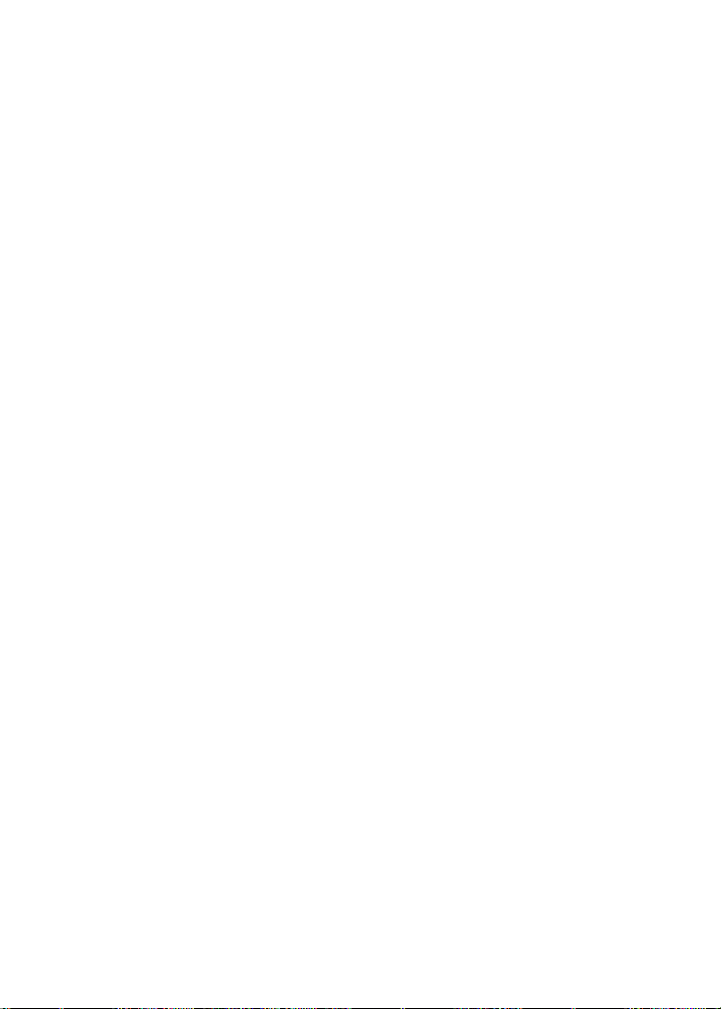
管理消息
打开消息。单击拨轮。请执行以下操作之一:
• 保存
• 答复
• 转发
• 删除
要删除 SMS 消息的历史记录,请在答复时,
单击拨轮。单击删除历史记录。
重新发送 SMS 消息
要给同一个联系人重新发送 SMS 消息,请打
开该消息。单击拨轮。单击重新发送。
16
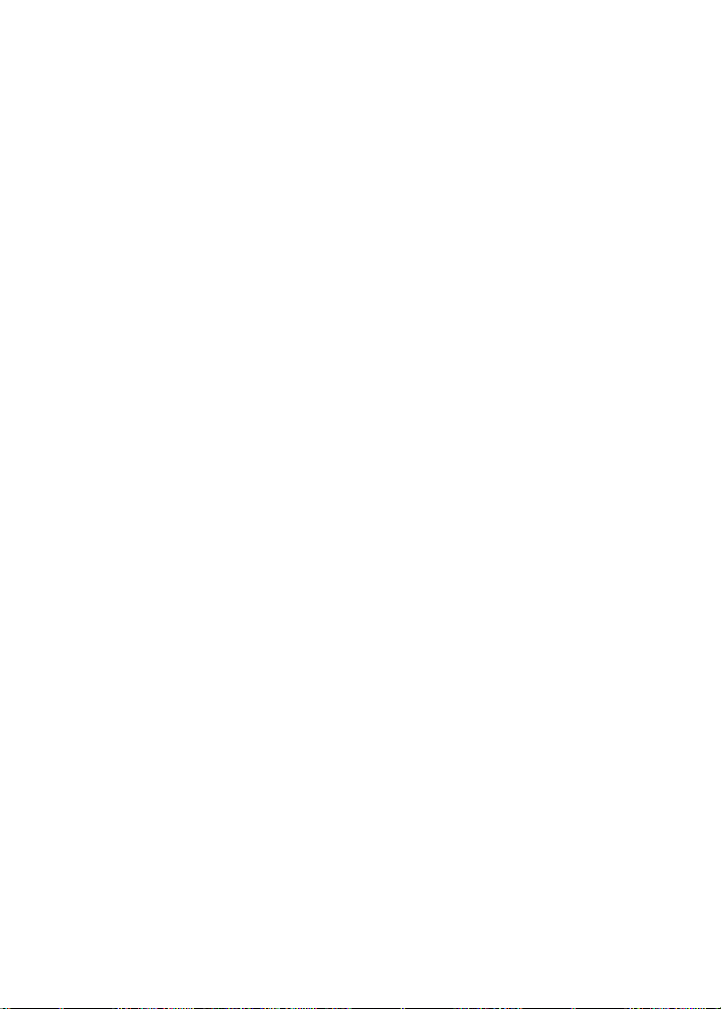
搜索
• 关于搜索
• 搜索消息列表
• 搜索掌上电脑
关于搜索
您可以使用设置的标准搜索消息列表,并保
存这些搜索供将来使用。您也可以搜索联系
人或搜索包含类似文本的所有消息。
您也可以搜索掌上电脑以在所有程序中搜索
内容。使用全局搜索,出现在搜索结果中的
文件可以像在原始程序中一样使用。例如,
您可以像在消息列表中一样管理搜索结果中
的消息。
搜索消息列表
1. 在消息列表中,单击拨轮。
2. 单击搜索。
3. 设置搜索标准。
4. 单击拨轮。
5. 单击保存。
6. 为搜索添加名称和快捷键。
7. 单击拨轮。
8. 单击保存。
注意:
您在搜索时可以不保存搜索的详细信息。设
置标准之后,请单击拨轮。单击搜索。
相关主题
• 使用保存的搜索
• 搜索特定的联系人
使用保存的搜索
要查看保存的搜索,请在消息列表中,单击
拨轮。单击搜索。单击拨轮。单击重新呼叫。
单击搜索。请执行以下操作之一:
• 查看
• 编辑
• 删除
要快速查看上次搜索的条件,请在搜索列表
中单击拨轮。单击上次。
搜索特定的联系人
要搜索来自特定发件人的所有消息,请单击
消息。单击搜索发件人。
要搜索发至特定收件人的所有消息,请单击
消息。单击搜索收件人。
搜索掌上电脑
1. 在搜索程序中,在文本字段中键入文
本,以便在掌上电脑中搜索记录。
2. 在姓名字段中,键入文本,以便利用地
址簿、日历或消息列表中联系人的姓名
进行搜索。
3. 选择要搜索程序对应的复选框。
4. 单击搜索。
17
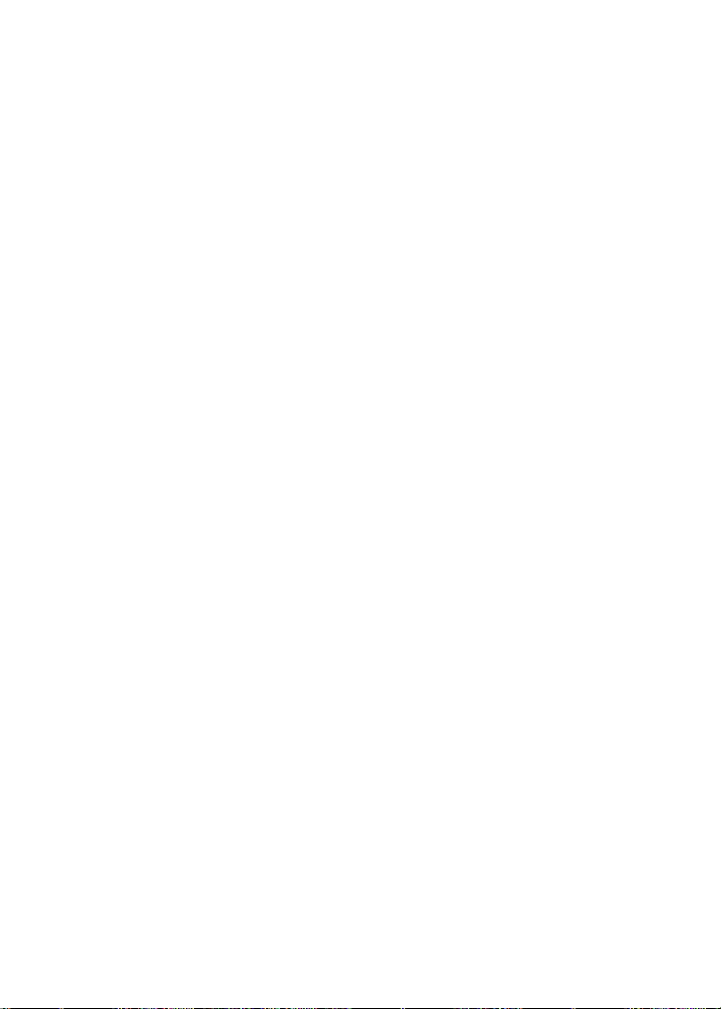
备注:
如果在文本或姓名字段中键入多个词语,则
所有词语必须出现在相同的字段中,搜索才
会成功。
在掌上电脑程序中搜索时,将不会搜索文件
附件。
要展开文件夹,请单击旁边带有加号 (+) 的
文件夹。单击展开。
要折叠文件夹,请单击旁边带有减号 (-) 的
文件夹。单击折叠。
相关主题
• 如何在文件附件中搜索文本?
18
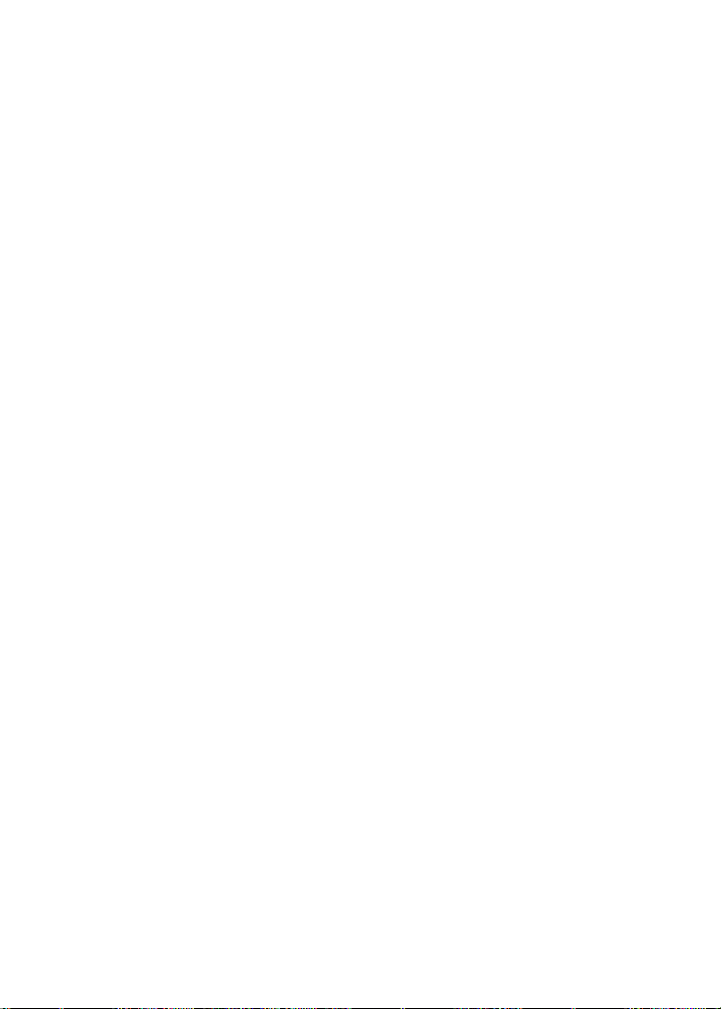
附件
• 关于附件
• 使用地址簿附件
• 查看有关附件的信息
• 打开文件附件
• 导航附件
• 预览附件中的表格
• 导航电子表格附件
• 导航图像附件
• 附件 — 常见问题
关于附件
地址簿附件使消息收件人能够查看掌上电脑
地址簿并添加联系人。在打开包含地址簿附
件的消息时,在消息的底部会出现一个书籍
图标,并显示附加联系人的姓名。
在掌上电脑中可以查看某些类型的文件附
件,包括 .zip、 .htm、 .html、 .doc、 .dot、
.ppt、.pdf、.wpd、 .txt 和 .xls 文件。您也可以
查看 .bmp、 .gif、 .jpg、 .png、 .tif 图像附件。
消息列表中将显示带文件附件的消息,并以
回形针图标表示。
相关主题
• 我可以在我的掌上电脑中查看文件附
件吗?
使用地址簿附件
要查看地址簿附件,请在打开的消息中单击
拨轮。单击查看附件。
在查看地址簿附件时,要将联系人信息添加
到地址簿,请单击拨轮。单击添加到地址簿。
在查看地址簿附件时,要更新联系人信息,
请单击拨轮。单击更新地址。
查看有关附件的信息
显示的信息可能包括附件大小、附件作者以
及附件创建时间。
单击拨轮。单击打开附件。单击附件。单击
查看信息。
打开文件附件
1. 单击拨轮。
2. 单击打开附件。
3. 单击附件。
4. 单击展开。
5. 请执行以下操作之一:
• 要打开为文件附件自动生成的目录,
请单击目录。
• 要打开完整的文件附件,请单击完
整内容。
6. 单击检索。
导航附件
要打开文档或电子表格中的嵌入内容,请单
击内容链接。单击检索。嵌入内容的示例包
括表、图像、脚注、文本框或注释。按下退
出按钮以返回至主附件内容。
预览附件中的表格
要预览文档中嵌入的表格,请单击表格链
接。单击检索。
要从表格预览查看完整的表格,请在表格预
览顶部选择表格链接链接。单击拨轮。单击
检索。
导航电子表格附件
要在电子表格中水平滚动,请按住 Alt 键,
并滚动拨轮。
19
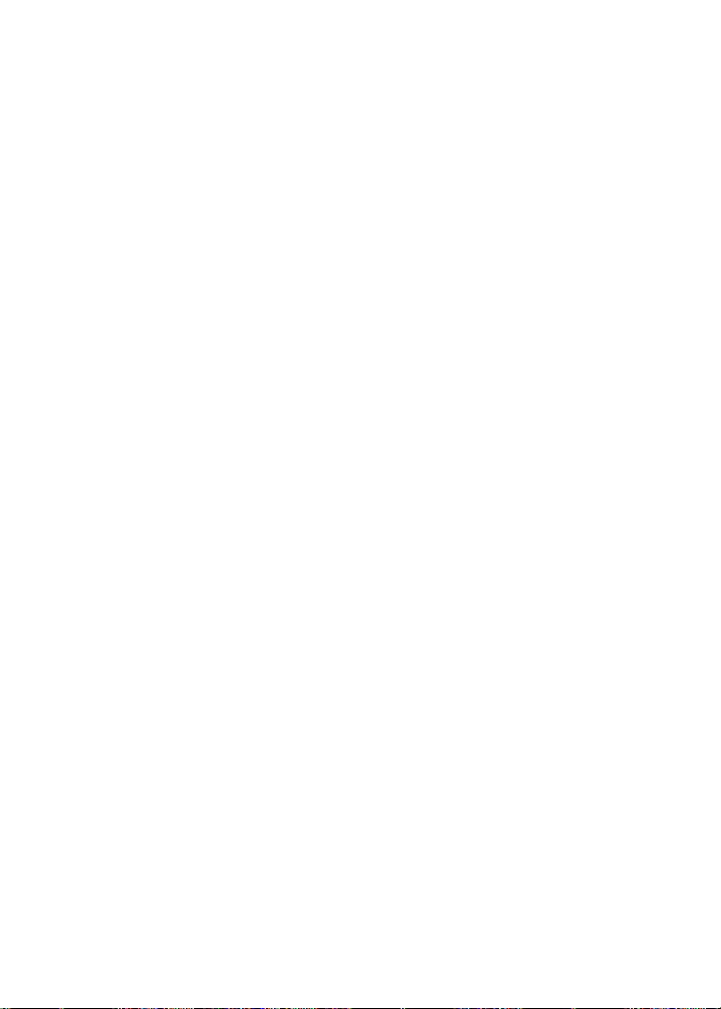
要移动至电子表格中的特定单元格,请单击
拨轮。单击转至单元格。键入单元格坐标,
然后单击拨轮。
要显示电子表格中特定单元格的内容,请单
击拨轮。单击查看单元格。
要查看电子表格中的前一个工作表,请单击
拨轮。单击上一个工作表。
要查看电子表格中的下一个工作表,请单击
拨轮。单击下一个工作表。如果尚未检索下
一个工作表,请单击更多以进行检索。
要切换至工作簿中的另一个工作表,请单击
拨轮。单击目录。已经检索的工作表带有实
线下划线,尚未检索的工作表带有虚线下划
线。单击目录中的工作表。请执行以下操作
之一:
• 如果已检索工作表,请单击查看。
• 如果尚未检索工作表,请单击检索。
注意:
要查看目录中的所有工作表,请单击更多。
导航图像附件
要查看多页图像中的前一个页面,请单击拨
轮。单击上一页。
要查看多页图像中的下一个页面,请单击拨
轮。单击下一页。如果尚未检索下一页,请
单击更多以进行检索。
要水平平移图像,请按住 Alt 键,并滚动
拨轮。
要放大或缩小图像,请单击拨轮。单击放大
或缩小。
要缩放为原始图像大小,请单击拨轮。单击
1:1 缩放。
要将图像顺时针方向旋转 90 度,请单击拨
轮。单击旋转。
要在放大后更详细地查看图像,请单击拨
轮。单击放大区域。
要切换至多页图像的不同页面,请单击拨
轮。单击目录。已经检索的页面带有实线下
划线,尚未检索的页面带有虚线下划线。单
击目录中的页面。请执行以下操作之一:
• 如果已检索页面,请单击查看。
• 如果尚未检索页面,请单击检索。
注意:
要查看目录中所有的页面,请单击更多。
20
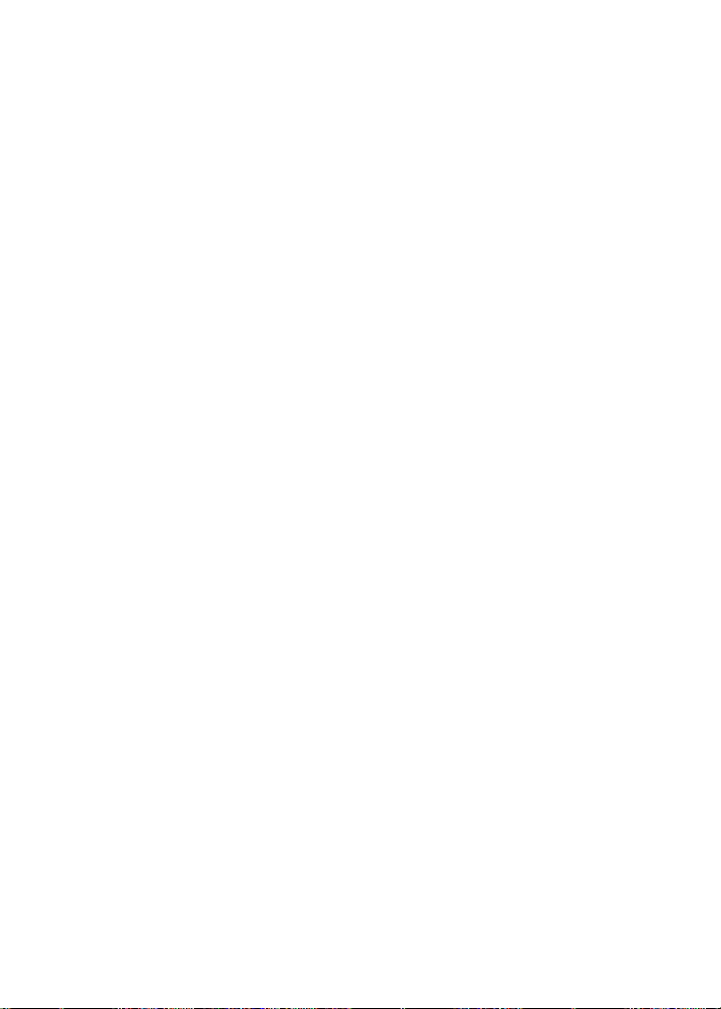
同步数据
• 关于电子邮件协调
• 设置无线电子邮件协调
• 协调删除的消息
• 关于 PIM 同步
• 设置无线 PIM 同步
• 同步 — 常见问题
关于电子邮件协调
电子邮件协调表示,任何在掌上电脑中归档
或删除的消息也会在邮箱中归档或删除。同
样,任何在邮箱中对消息的更改可能也会反
映在掌上电脑中。
如果掌上电脑集成选项支持无线电子邮件协
调,更改会自动通过无线网络协调。
您也可以使用掌上电脑来配置无线电子邮件
协调选项。
如果掌上电脑集成选项不支持无线电子邮件
协调,可以使用 BlackBerry 桌面软件来协调
更改。有关手动协调电子邮件的详细信息,
请参阅
BlackBerry 桌面软件联机帮助
相关主题
。
• 我可以通过无线网络协调电子邮件吗?
设置无线电子邮件协调
在消息选项中,单击电子邮件协调。将无线
协调字段设置为开。
注意:
在掌上电脑中为每种消息服务设置 “无线
协调”选项。
协调删除的消息
要设置在掌上电脑和邮箱之间如何协调删除
的消息,请在消息选项中,单击电子邮件协
调。设置删除字段。
注意:
在掌上电脑中为每种消息服务设置电子邮件
协调选项。
相关主题
• 一次删除多个消息
关于 PIM 同步
您可以同步个人信息管理 (PIM) 项目,例如
任务、记事、联系人和日历条目,以使掌上
电脑和桌面电子邮件程序中的条目相同。
如果掌上电脑已与使用 BlackBerry Enterprise
Server™ 版本 4.0 的帐户集成,并且已启用无
线 PIM 同步,则 PIM 项目将会自动通过无线
网络同步。您可以使用掌上电脑打开和关闭
无线 PIM 同步。
如果掌上电脑已与使用 BlackBerry Enterprise
Server™ 版本 4.0 或更高版本的帐户集成,并
且已启用无线日历同步,则可以通过无线网
络同步日历条目。您可以使用 BlackBerry 桌
面软件同步所有其它 PIM 项目。有关使用桌
面软件手动同步 PIM 项目或配置无线日历同
步的详细信息,请参阅
联机帮助
相关主题
。
• 我可以通过无线网络同步 PIM 项目吗?
BlackBerry 桌面软件
相关主题
• 我可以通过无线网络协调电子邮件吗?
21
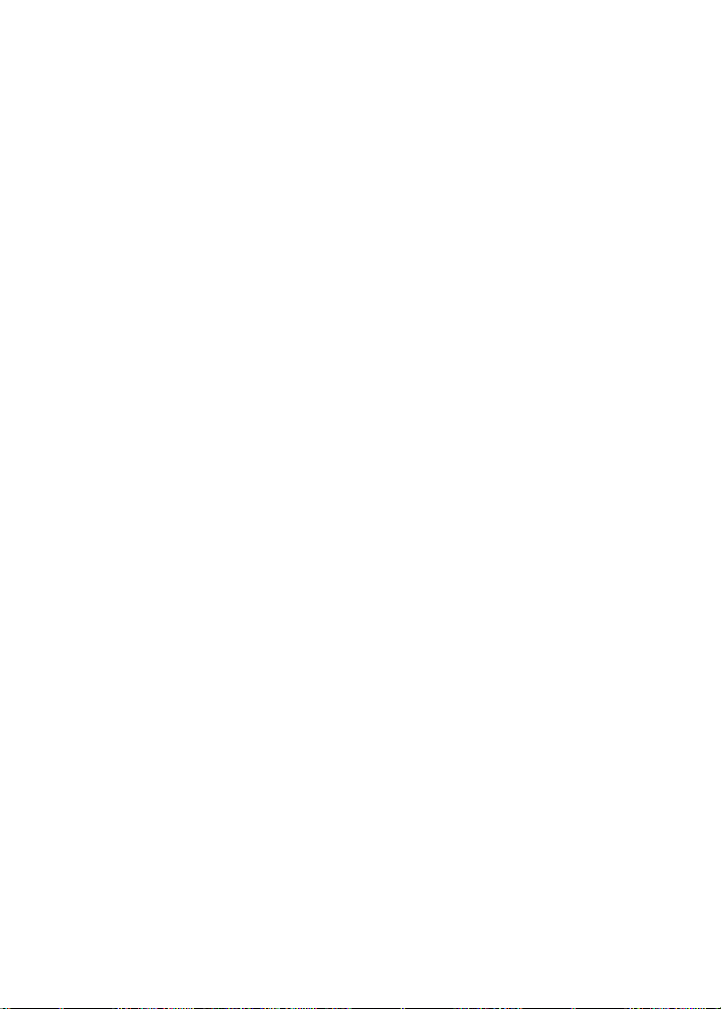
设置无线 PIM 同步
如果您一直在禁用无线 PIM 同步的情况下使
用掌上电脑,或者是第一次启用无线 PIM 同
步,请在启用无线 PIM 同步之前使用桌面软
件同步掌上电脑。
在任务、记事、地址簿或日历选项中,将无
线同步字段设置为是。
您可以使用 BlackBerry 桌面软件设置无线日
历同步。有关详细信息,请参阅
桌面软件联机帮助
注意:
如果在掌上电脑中启用了 PIM 同步,则无法
使用桌面软件同步 PIM 项目。
相关主题
。
• 我可以通过无线网络同步 PIM 项目吗?
BlackBerry
22
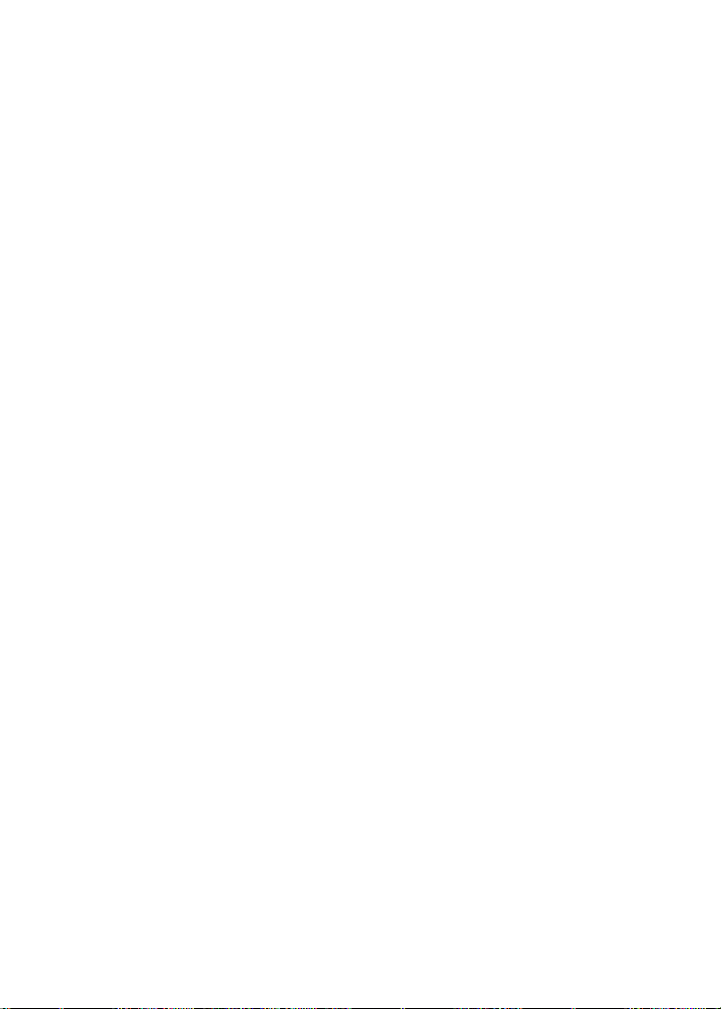
备份和恢复掌上电脑数据
• 关于备份掌上电脑数据
• 关于恢复掌上电脑数据
关于备份掌上电脑数据
如果掌上电脑已与使用 BlackBerry Enterprise
Server™ 版本 4.0 的帐户集成,掌上电脑中不
会保存在桌面电子邮件程序中的设置会自动
通过无线网络备份。这些设置包括字体、书
签和其它掌上电脑设置。任何作为个人信息
管理同步或无线消息协调的一部分保存的信
息都不会备份。
如果您的掌上电脑使用的是 BlackBerry 桌面
软件,则可以使用 “备份”和 “恢复”工
具来备份掌上电脑数据。有关手动备份掌上
电脑数据的详细信息,请参阅
面软件联机帮助
。
关于恢复掌上电脑数据
如果掌上电脑已与使用 BlackBerry Enterprise
Server™ 版本 4.0 的帐户集成,并且掌上电脑
的数据已丢失或清除,则可以使用企业激活
将数据恢复到掌上电脑中。在掌上电脑选项
中,单击企业激活。键入系统管理员提供的
公司电子邮件地址和密码。单击拨轮。单击
激活。
如果您的掌上电脑使用的是 BlackBerry 桌面
软件,并且已在计算机中备份了掌上电脑数
据,则可以使用 “备份和恢复”工具来恢复
数据。有关手动恢复掌上电脑数据的详细信
息,请参阅
BlackBerry 桌面软件联机帮助
BlackBerry 桌
。
23
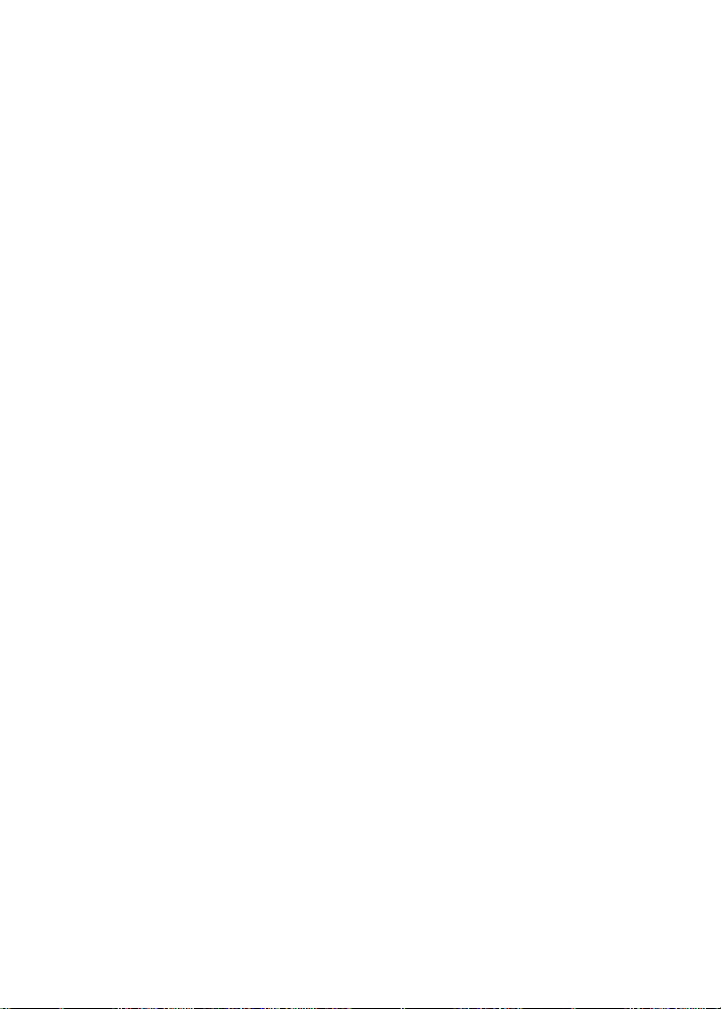
24
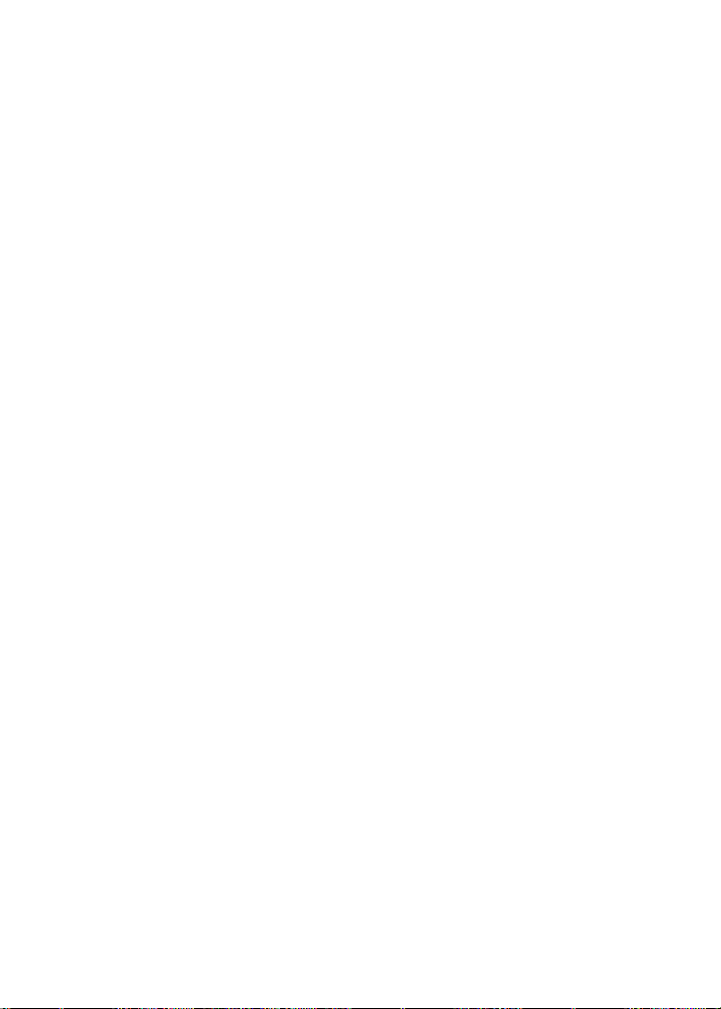
键入
• 使用自动图文集
• 创建自动图文集条目
• 更改自动图文集条目
• 剪切或复制文本
• 粘贴文本
• 键入提示
• 按下键时启用声音
• 设置光标速度
• 键入 — 常见问题
使用自动图文集
自动图文集会自动替换您键入的文本。使用
自动图文集可以更正拼写,以及使用完整的
词语替换缩写。
掌上电脑中有更正常见错误的内置自动图文
集条目。例如,自动图文集可以将 hte 更改
为 the。
您可以为常见的键入错误或为缩写创建自动
图文集条目。例如,您可以创建一个将 ttyl
替换为 talk to you later 的条目。
要使用自动图文集,请键入一个自动图文集
条目。按下 Space 键。
创建自动图文集条目
1. 在掌上电脑选项中,单击自动图文集。
2. 单击拨轮。
3. 单击新建。
4. 在替换字段中,键入要替换的文本。
5. 在替换为字段中,键入要显示的文本。
6. 在使用字段中,设置条目是否保持键
入时的大小写 (指定大小写),或者
条目是否根据上下文变为大写 (智能
大小写)。
7. 设置语言。
8. 单击拨轮。
9. 单击保存。
相关主题
• “插入宏”菜单项表示什么?
更改自动图文集条目
要查看自动图文集条目,请在掌上电脑选项
中,单击自动图文集。
单击一项自动图文集条目。请执行以下操作
之一:
• 编辑
• 删除
剪切或复制文本
单击拨轮。单击选择。选择内容。单击拨
轮。单击剪切或复制。
粘贴文本
将光标放置在要插入剪切或复制文本的位
置。单击拨轮。单击粘贴。
相关主题
• 复制和粘贴计算
25
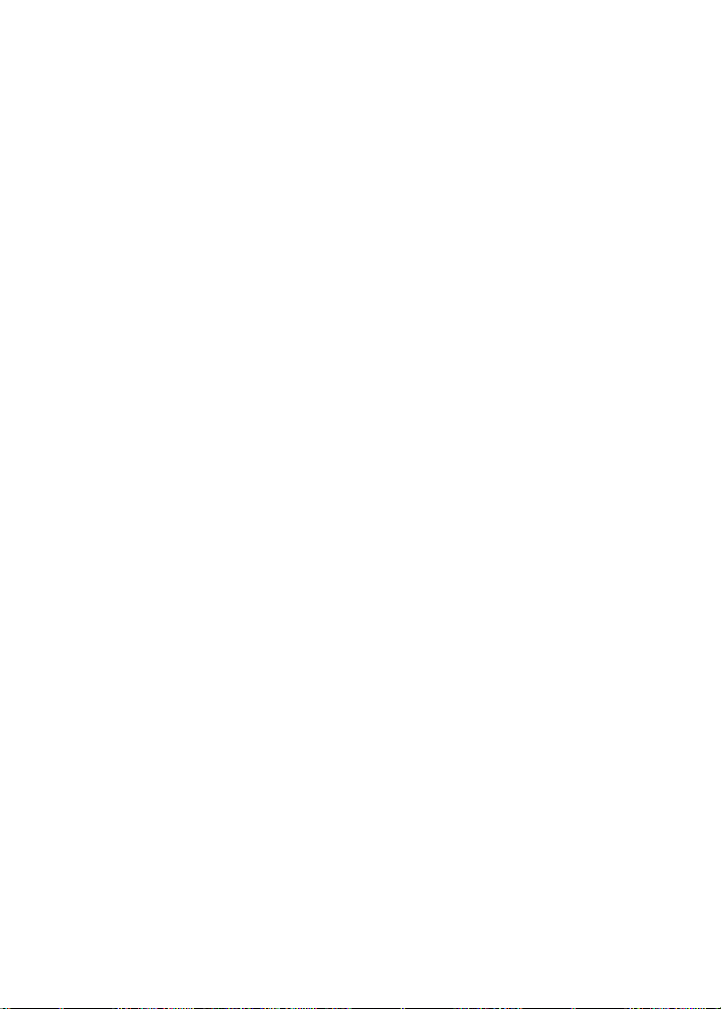
键入提示
要键入一个键的替换字符,请同时按下 Alt
和该键。
要插入符号,请按下 Symbol 键。
要插入重音符,请按住一个字母,并转动
拨轮。
要打开大写锁定,请按下 Alt + Right Shift 键。
要打开数字锁定,请按住 Right Shift + Alt 键。
要关闭大写锁定或数字锁定,请按下 Right
Shift 键。
按下键时启用声音
在掌上电脑选项中,单击屏幕/键盘。将按
键音字段设置为开。保存您所做的更改。
设置光标速度
在掌上电脑选项中,单击屏幕/键盘。将击
键重复率字段设置为慢或快。保存您所做的
更改。
键入 — 常见问题
• “插入宏”菜单项表示什么?
• 为什么在主页屏幕中不能使用快捷
方式?
为什么在主页屏幕中不能使用快捷 方式?
在主页屏幕中,从主页屏幕拨号选项会覆盖
使用快捷方式进行呼叫。要使用快捷方式,
请在常规电话选项中将从主页屏幕拨号字段
设置为否。
“插入宏”菜单项表示什么?
使用插入宏菜单项可以将常用变量 (如当
前日期或当前时间)插入到自动图文集条
目中。
26
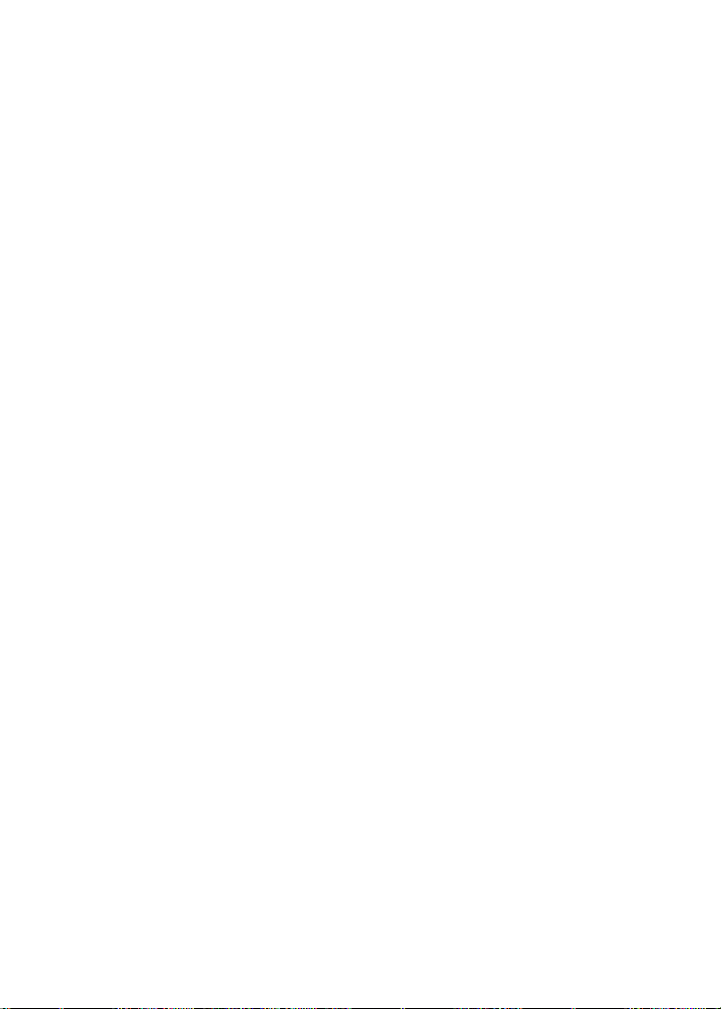
电话
• 查找您的电话号码
• 呼叫
• 紧急呼叫
• 使用单键拨号
• 检查语音邮件
• 应答呼叫
• 使呼叫静音或使呼叫处于保持状态
• 调整电话音量
• 电话功能
• 使用字母拨号
• 进行电话会议
• 分配单键拨号字母
• 更改单键拨号分配
• 记录呼叫
• 使用呼叫记录
• 阻止呼叫
• 转移呼叫
• 设置呼叫等待
• 设置默认国家 (地区)和区域代码
• 设置公司分机拨号
• 设置语音邮件选项
• 设置 TTY 选项
• 设置默认呼叫音量
• 使用固定拨号
• 设置呼叫定时器
• 电话 — 常见问题
查找您的电话号码
在电话中,我的号码字段显示了您的电话
号码。
呼叫
1. 在电话中,键入电话号码或选择一个
联系人。
2. 按下 Enter 键。
3. 要结束呼叫,请按住 Escape 按钮。
备注:
如果要呼叫的联系人没有列出,请单击拨
轮。单击按姓名呼叫以便从地址簿中选择
联系人。
您也可以在主页屏幕中进行呼叫。键入号
码,然后按下 Enter 键。
相关主题
• 添加暂停或等待
• 我可以在掌上电脑或键盘锁定时使用电
话吗?
紧急呼叫
即使 SIM 卡没有插入或收音机已关闭,也可
以进行紧急呼叫。
请执行以下操作之一:
• 解锁键盘或掌上电脑:在电话中键入紧
急号码。按下 Enter 键。
• 锁定键盘或掌上电脑:单击拨轮。单击
紧急呼叫。单击是。
使用单键拨号
在电话中,按住分配给联系人或电话号码
的键。
27
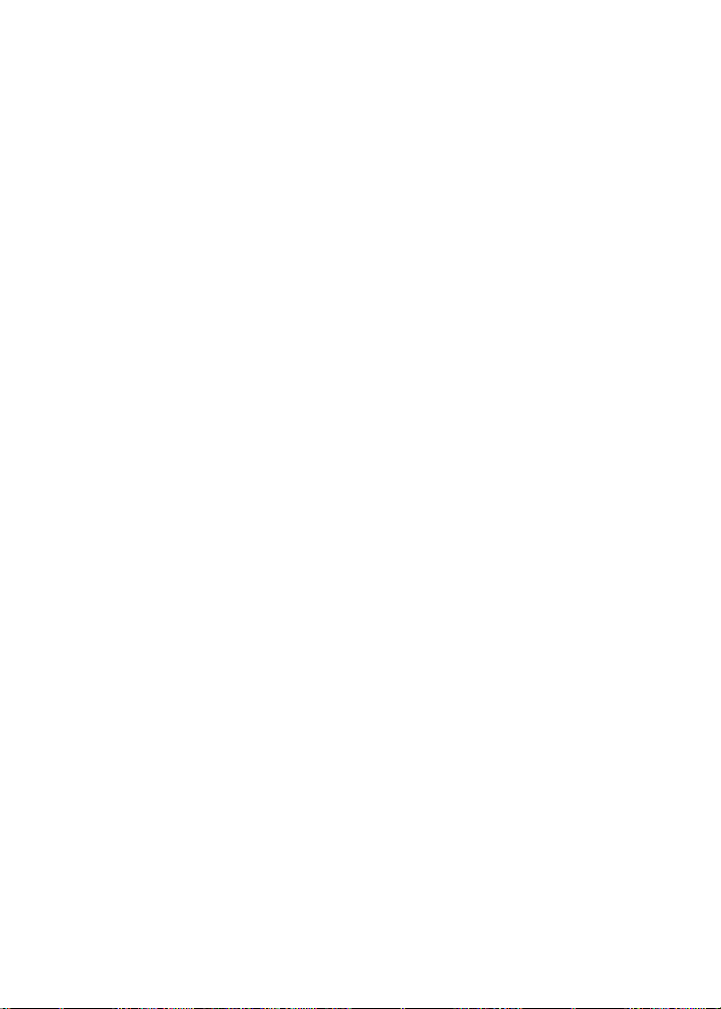
注意:
您也可以在主页屏幕或消息列表中使用单键
拨号进行呼叫。
检查语音邮件
在电话中,单击拨轮。单击呼叫语音邮件。
应答呼叫
要应答呼叫,请单击应答。如果不想应答呼
叫,请单击忽略。
如果在已连接至一个呼叫时收到另外一个呼
叫,请执行以下操作之一:
• 单击应答 - 挂断当前以结束当前呼叫,
并应答入局呼叫。
• 单击应答 - 保持当前以保持当前呼叫,
并应答入局呼叫。
• 单击应答 - 全部挂断以结束所有当前呼
叫,并在电话会议过程中应答入局呼叫。
要结束呼叫,请按住 Escape 按钮。
相关主题
• 我可以在掌上电脑或键盘锁定时使用电
话吗?
使呼叫静音或使呼叫处于保持状态
要使呼叫静音,请按下电话按钮。再次按下
电话按钮以关闭静音。
要使呼叫处于保持状态,请单击拨轮。单击
保持。要恢复呼叫,请单击拨轮。单击恢复。
要在两个连接的呼叫之间切换,请单击拨
轮。单击交换。
要在呼叫过程中使用其它应用程序,请单击
拨轮。单击主页屏幕。
使用字母拨号
要在呼叫过程中键入字母,请按下 Alt 键。
键入字母。
要在呼叫过程中键入多个字母,请按下
Right Shift + Alt 键。键入字母。要再次键入
号码,请按下 Right Shift 键。
注意:
在电话号码中键入字母时,掌上电脑会拨打
与传统电话键区中该字母相关的数字。
进行电话会议
1. 在呼叫过程中,单击拨轮。
2. 单击新电话。
3. 键入电话号码或单击联系人。
4. 单击拨轮。
5. 单击呼叫。
6. 在第二个呼叫过程中,单击拨轮。
7. 单击加入。
注意:
如果要向电话会议添加多个号码,请在呼叫
下一个电话号码或联系人之前,使会议呼叫
处于保持状态。
调整电话音量
在呼叫过程中,向上转动拨轮可以增加音
量,向下转动拨轮可以降低音量。
电话功能
呼叫过程中,掌上电脑具有常规电话可用的
所有功能,例如保持和静音。
28
相关主题
• 在电话会议过程中管理联系人
在电话会议过程中管理联系人
要跟一个联系人进行私人交谈,请单击拨
轮。单击分立呼叫。
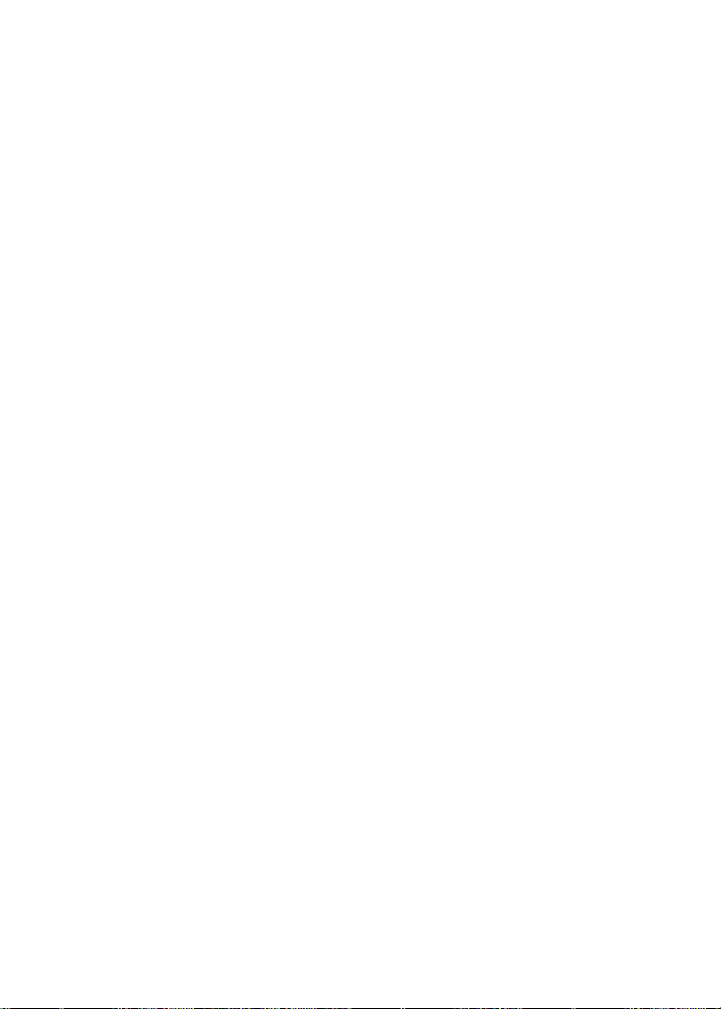
要断开一个联系人的电话会议,请单击拨轮。
单击挂断通话。选择联系人。单击拨轮。
要断开一个电话会议的连接,但保持其他各
方处于连接状态,请单击拨轮。单击转移。
分配单键拨号字母
在电话中,选择联系人或电话号码。按住任
何未分配的字母键。单击确定。
相关主题
• 分配单键拨号给地址簿中的联系人
分配单键拨号给地址簿中的联系人
1. 在电话中,单击拨轮。
2. 单击查看单键拨号列表。
3. 选择未分配的字母。
4. 单击拨轮。
5. 单击新建单键拨号。
6. 选择联系人。
7. 单击拨轮。
8. 单击添加单键拨号 <联系人姓名>。
记录呼叫
打开电话时,将会显示呼叫记录。错过的呼
叫记录也会显示在消息列表中。
要设置是否在消息列表中显示呼叫记录,请
在电话选项中单击呼叫记录。选择要显示在
消息列表中的呼叫记录类型。按下 Space 键。
如果不想在消息列表中显示任何呼叫记录,
请选择无。按下 Space 键。
相关主题
• 我可以将电话设置为显示经常呼叫的号
码吗?
使用呼叫记录
在电话或消息列表中,打开一个呼叫记录。
单击拨轮。请执行以下操作之一:
• 添加备注
• 编辑备注
• 转发
要删除备注,请在打开的电话呼叫记录中,
单击拨轮。单击编辑备注。单击拨轮。单击
清除字段。
更改单键拨号分配
在电话中,单击拨轮。单击查看单键拨号列
表。选择联系人或电话号码。单击拨轮。请
执行以下操作之一:
• 更改分配至单键拨号字母的联系人:单
击编辑。单击新联系人。单击单键拨号
<联系人姓名>。
• 分配联系人至其它单键拨号字母:单击
移动。单击其它单键拨号字母。
• 从单键拨号列表删除联系人:单击
删除。
阻止呼叫
1. 在电话选项中,单击呼叫禁止。
2. 单击拨轮。
3. 单击启用。
4. 单击拨轮。
5. 单击保存。
相关主题
• 更改呼叫阻止密码
• 我可以阻止呼叫吗?
29
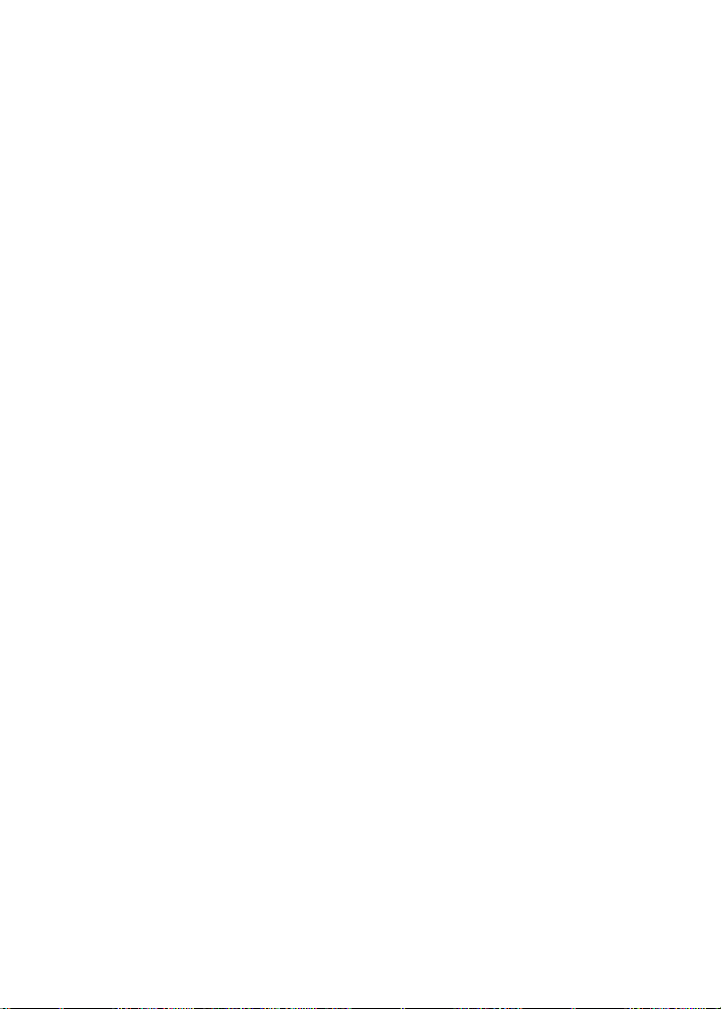
更改呼叫阻止密码
1. 在电话选项中,单击呼叫禁止。
2. 单击拨轮。
3. 单击更改密码。
4. 键入当前密码。
5. 单击拨轮。
6. 键入新密码。
7. 单击拨轮。
8. 再次键入新密码。
9. 单击拨轮。
相关主题
• 我可以阻止呼叫吗?
转移呼叫
1. 在电话选项中,单击呼叫前转。
2. 选择要前转的呼叫类型。
3. 按下 Space 键。
4. 选择不前转或当前前转的电话号码。
5. 单击拨轮。
6. 单击更改号码。
7. 从列表中选择前转电话号码。
8. 单击拨轮。
9. 单击保存。
注意:
启用呼叫前转之前,请验证已添加了前转电
话号码。根据您的 SIM 卡,呼叫前转配置文
件的电话号码可能已经指定。您可能无法更
改它们或添加新的号码。有关详细信息,请
与服务提供商联系。
相关主题
• 我可以使用呼叫前转吗?
• 添加呼叫前转电话号码
• 删除呼叫前转电话号码
• 如何编辑呼叫所前转至的电话号码?
添加呼叫前转电话号码
1. 在呼叫前转配置文件中,单击不前转。
2. 单击编辑号码。
3. 单击拨轮。
4. 单击新号码。
5. 键入电话号码,然后单击拨轮。
6. 单击拨轮。
7. 单击关闭。
相关主题
• 如何编辑呼叫所前转至的电话号码?
删除呼叫前转电话号码
1. 在呼叫前转配置文件中,单击呼叫当前
前转至的电话号码。
2. 单击编辑号码。
3. 单击要从列表中删除的电话号码。
4. 单击删除。
相关主题
• 如何编辑呼叫所前转至的电话号码?
设置呼叫等待
1. 在电话选项中,单击呼叫等待。
2. 将呼叫等待已启用字段设置为是。
3. 单击拨轮。
4. 单击保存。
30
